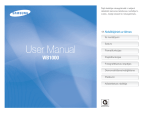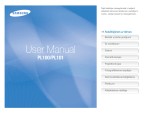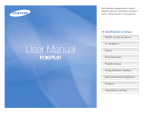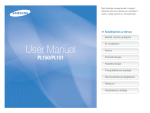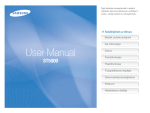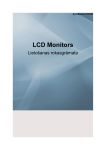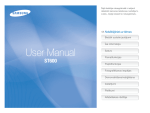Download Samsung PL70 Lietotāja rokasgrāmata
Transcript
Šajā lietotāja rokasgrāmatā ir iekļauti detalizēti kameras lietošanas norādījumi. Lūdzu, rūpīgi izlasiet šo rokasgrāmatu. Ä Noklikšķiniet uz tēmas Īsi norādījumi Saturs User Manual Pamatfunkcijas PL70 Papildfunkcijas Fotografēšanas iespējas Demonstrēšana/rediģēšana Pielikumi Alfabētiskais rādītājs Informācija par veselību un drošību Lai nepieļautu bīstamas situācijas un pēc iespējas efektīvāk izmantotu kameru, ievērojiet tālāk minētos piesardzības pasākumus un lietošanas padomus. Nepieļaujiet fotografējamo objektu redzes bojājumus Brīdinājums — situācijas, kas var izraisīt savainojumus jums un citām personām Uzmanību! — situācijas, kas var izraisīt kameras vai citu ierīču bojājumus Nelietojiet zibspuldzi cilvēku vai dzīvnieku ciešā tuvumā (tuvāk par 1 m/3 pēdām). Lietojot zibspuldzi fotografējamā objekta acu tuvumā, var rasties īslaicīgi vai neatgriezeniski redzes bojājumi. Piezīme — piezīmes, lietošanas padomi vai papildinformācija Uzmanīgi rīkojieties un pareizi atbrīvojieties no akumulatoriem un lādētājiem ● Lietojiet tikai uzņēmuma Samsung apstiprinātus akumulatorus un lādētājus. Nesaderīgi akumulatori un lādētāji var izraisīt nopietnus savainojumus un kameras bojājumus. ● Nemetiet akumulatorus ugunī. Atbrīvojoties no nolietotajiem akumulatoriem, ievērojiet vietējos noteikumus. ● Nenovietojiet akumulatorus vai kameru sildierīcēs, piemēram, mikroviļņu krāsnīs, cepeškrāsnīs vai uz radiatoriem. Akumulatori pārkarstot var eksplodēt. Brīdinājumi par drošību Nelietojiet kameru viegli uzliesmojošu vai sprādzienbīstamu gāzu un šķidrumu tuvumā Nelietojiet kameru degvielas, viegli uzliesmojošu vielu vai viegli uzliesmojošu ķimikāliju tuvumā. Neuzglabājiet un nepārvietojiet viegli uzliesmojošus šķidrumus, gāzes vai sprādzienbīstamus materiālus kameras vai tās piederumu atrašanās vietā. Piesardzības pasākumi Uzglabājiet kameru bērniem un mājdzīvniekiem nepieejamā vietā Uzmanīga un pareiza kameras lietošana un uzglabāšana Uzglabājiet kameru un visus tās piederumus bērniem un mājdzīvniekiem nepieejamā vietā. Norijot mazas detaļas, tās var izraisīt aizrīšanos vai nopietnus savainojumus. Arī kustīgās daļas un piederumi var izraisīt fizisku bīstamību. ● Nepieļaujiet, ka kamera kļūst mitra — šķidrumi var izraisīt nopietnus bojājumus. Nelietojiet kameru ar mitrām rokām. Bojājumi, kas radušies, kamerā iekļūstot mitrumam, var anulēt ražotāja garantiju. 1 Informācija par veselību un drošību ● Ilgstoši nepakļaujiet kameru tiešas saules gaismas un paaugstinātas temperatūras iedarbībai. Ilgstoša saules gaismas vai augstas temperatūras iedarbība var izraisīt neatgriezeniskus kameras iekšējo daļu bojājumus. ● Lai nepieļautu kustīgo daļu un iekšējo sastāvdaļu bojājumus, nelietojiet un nenovietojiet kameru putekļainā, netīrā, mitrā vai slikti vēdinātā vietā. ● Ja ilgāku laiku nelietojat kameru, izņemiet no tās baterijas. Pretējā gadījumā baterijas var iztecēt vai sarūsēt un radīt nopietnus kameras bojājumus. ● Lietojot kameru pludmalē vai citās līdzīgās vietās, nodrošiniet, lai kamerā neiekļūst smiltis un netīrumi. ● Lai nepieļautu nopietnus kameras bojājumus, aizsargājiet to pret triecieniem, nesaudzīgu apiešanos un pārmērīgu vibrāciju. ● Esiet piesardzīgs, pievienojot kabeļus vai adapterus, kā arī ievietojot akumulatorus vai atmiņas kartes. Nepareizi izmantojot savienotājus, nepareizi pievienojot kabeļus vai nepareizi ievietojot akumulatorus un atmiņas kartes, var sabojāt portus, savienotājus un piederumus. ● Neievietojiet kameras nodalījumos, slotos vai piekļuves vietās svešķermeņus. Garantija nesedz bojājumus, kas rodas kameras nepareizas lietošanas dēļ. Akumulatoru, lādētāju un atmiņas karšu aizsardzība pret bojājumiem ● Nepieļaujiet akumulatoru vai atmiņas karšu novietošanu vietās ar ļoti zemu vai augstu temperatūru (zem 0° C/32° F vai virs 40° C/104° F). Krasas temperatūras var samazināt akumulatoru uzlādes kapacitāti un izraisīt atmiņas karšu nepareizu darbību. ● Neļaujiet akumulatoriem saskarties ar metāla priekšmetiem, jo tas var radīt savienojumu starp akumulatora + un – spailēm, tādējādi īslaicīgi vai neatgriezeniski sabojājot akumulatorus. ● Aizsargājiet atmiņas kartes pret mitrumu, netīrumiem un nepazīstamām vielām. Ja atmiņas karte ir netīra, pirms ievietošanas kamerā noslaukiet to ar mīkstu drāniņu. ● Ievietojot vai izņemot atmiņas karti, izslēdziet kameru. ● Nelociet, nemetiet un nepakļaujiet atmiņas kartes smagu priekšmetu vai spiediena iedarbībai. ● Nelietojiet atmiņas kartes, kas pirms tam ir formatētas, izmantojot citas kameras vai datoru. Atkārtoti formatējiet atmiņas karti, izmantojot savu kameru. ● Nelietojiet bojātu lādētāju, akumulatoru vai atmiņas karti. 2 Informācija par veselību un drošību Lietojiet tikai uzņēmuma Samsung apstiprinātus piederumus Nodrošiniet maksimālu akumulatora un lādētāja kalpošanas ilgumu Nesaderīgu piederumu lietošana var sabojāt kameru, izraisīt savainojumus vai anulēt garantiju. ● Akumulatora pārāk ilga uzlāde var saīsināt akumulatora kalpošanas ilgumu. Kad uzlāde ir pabeigta, atvienojiet kabeli no kameras. ● Laika gaitā nolietotie akumulatori izlādēsies, un pirms kameras lietošanas tie būs atkal jāuzlādē. ● Ja nelietojat lādētāju, atvienojiet to no elektrotīkla. ● Izmantojiet akumulatorus tikai tiem paredzētajiem mērķiem. Kameras objektīva aizsardzība ● Nenovietojiet objektīvu tiešos saules staros, jo tas var izmainīt attēlu sensora krāsu vai izraisīt tā nepareizu darbību. ● Aizsargājiet objektīvu pret pirkstu nospiedumiem un skrāpējumiem. Tīriet objektīvu ar mīkstu, tīru drāniņu bez plūksnām, kas paredzēta objektīvu tīrīšanai. Esiet piesardzīgs, lietojot kameru mitrās vietās Pārvietojot kameru no aukstas vietas siltā un mitrā, uz elektriskās ķēdes elementiem un atmiņas kartes var rasties kondensācija. Tādēļ, pirms lietojat kameru, uzgaidiet vismaz 1 stundu, līdz viss mitrums ir iztvaikojis. Svarīga informācija par lietošanu Pirms kameras lietošanas pārbaudiet, vai tā darbojas pareizi Kameru drīkst remontēt tikai kvalificēti speciālisti Neremontējiet kameru pats un neļaujiet to darīt arī citām nekvalificētām personām. Garantija nesedz izmaksas par bojājumiem, kas radušies nekvalificēta remonta dēļ. Ražotājs neuzņemas atbildību par failu zaudējumu vai bojājumiem, kas radušies nepareizas kameras darbības vai nepareizas lietošanas dēļ. 3 Lietotāja rokasgrāmatas raksturojums Pamatfunkcijas ©2009 SAMSUNG DIGITAL IMAGING CO., LTD. 10 Uzziniet par kameras izkārtojumu, ikonām un fotografēšanas pamatfunkcijām. Jauninot kameras funkcijas, tās tehniskie dati vai šīs rokasgrāmatas saturs var tikt mainīts bez iepriekšēja paziņojuma. Papildfunkcijas 25 Uzziniet, kā uzņemt fotoattēlu, izvēloties režīmu, un kā ierakstīt videoklipu vai balss atgādni. Informācija par autortiesībām Fotografēšanas iespējas ● Microsoft Windows un Windows logotips ir Microsoft Corporation reģistrētas preču zīmes. ● HDMI, HDMI logotips un termins "High Definition Multimedia Interface" (Augstas izšķirtspējas multivides interfeiss) ir HDMI Licensing LLC preču zīmes vai reģistrētas preču zīmes. ● QuickTime® un QuickTime® ir uzņēmuma Apple Computer, Inc. preču zīmes vai reģistrētas preču zīmes, kas tiek lietotas, izmantojot licenci. Uzziniet par iespējām, kuras var iestatīt fotografēšanas režīmā. Demonstrēšana/rediģēšana 34 51 Uzziniet, kā demonstrēt fotoattēlus, videoklipus, atskaņot balss atgādnes un rediģēt fotoattēlus vai videoklipus. Uzziniet arī, kā pievienot kameru datoram, foto printerim, televizoram vai augstas izšķirtspējas televizoram. Pielikumi Attiecas uz iestatījumiem, kļūdu paziņojumiem, tehniskajiem datiem un apkopes padomiem. 4 72 Lietotāja rokasgrāmatā izmantotās norādes Lietotāja rokasgrāmatā izmantotās ikonas Ikona Funkcija Fotografēšanas režīms Norāde Automātisks a Papildinformācija Programma p Brīdinājumi par drošību un piesardzības pasākumi DUAL IS d Fotografēšanas Ceļvedis h Ādas retušēšana b Sižets s Filma v Gudrais autom. režīms S [ ] Kameras pogas, piemēram: [Aizvars] (norāda uz aizvara pogu) ( ) Saistītās informācijas lappuses numurs Iespēju vai izvēļņu secība, kas jāizvēlas, lai veiktu darbību, piemēram: izvēlieties Funkcijas Baltā balanss (norāda uz izvēlēties Funkcijas un tad Baltā balanss). * Piezīmes Fotografēšanas režīma ikonas Lietotāja rokasgrāmatā izmantotie saīsinājumi Šīs ikonas norāda, ka funkcija ir pieejama attiecīgajos režīmos. s režīms, iespējams, neatbalstīs visu sižetu funkcijas. Saīsinājums Skaidrojums Auto Contrast Balance ACB (Automātisks kontrasta balanss) Auto Exposure Bracket AEB (Automātiska ekspozīcijas secīga iestatīšana) Piemēram: Pieejams režīmā Programma, DUAL IS un Filma AF DIS DPOF EV OIS WB 5 Auto Focus (Automātiska fokusēšana) Digital Image Stabilisation (Digitālā attēlu stabilizēšana) Digital Print Order Format (Digitālās drukas pasūtījuma formāts) Exposure Value (Ekspozīcijas vērtība) Optical Image Stabilisation (Optiskā attēlu stabilizēšana) White Balance (Baltā balanss) Lietotāja rokasgrāmatā izmantotie izteicieni Aizvara nospiešana Ekspozīcija (spilgtums) ● Daļēji nospiediet [Aizvars]: daļēji nospiediet aizvaru uz leju ● Nospiediet [Aizvars]: nospiediet aizvaru līdz galam Par ekspozīciju sauc gaismas daudzumu, kas iekļūst kamerā. Ekspozīciju var mainīt, izmantojot aizvara ātrumu, diafragmas atvēruma lielumu un ISO ātrumu. Mainot ekspozīciju, fotoattēli kļūst tumšāki vai gaišāki. Daļēji nospiediet [Aizvars] Parasta ekspozīcija Nospiediet [Aizvars] Objekts, fons un kompozīcija ● Objekts: sižeta galvenais objekts, piemēram, persona, dzīvnieks vai klusā daba ● Fons: objekti, kas atrodas ap fotografējamo objektu ● Kompozīcija: objekta un fona kombinācija Objekts Kompozīcija Fons 6 Pārgaismojums (par spilgtu) Īsi norādījumi Cilvēku fotografēšana ● Režīms s > Portrets, Bērni f 27 ● Režīms b f 29 ● Sarkano acu novēršana, Sarkano acu korekcija (lai nepieļautu vai novērstu sarkanas acis) f 38 ● Sejas noteikšana f 42 Fotoattēlu uzņemšana naktī vai tumsā ● Režīms s > Nakts, Saulriets, Salūts f 27 ● Zibspuldzes iespējas f 38 ● ISO ātrums (gaismas jutības pielāgošanai) f 39 Kustīgu objektu fotografēšana ● Pastāvīgs, Kust. tverš. f 48 Teksta, kukaiņu vai ziedu fotografēšana Ekspozīcijas (spilgtuma) pielāgošana ● ISO ātrums (gaismas jutības pielāgošanai) f 39 ● EV (ekspozīcijas pielāgošanai) f 45 ● ACB (lai veiktu objekta kontrasta pielāgošanu attiecībā pret spilgtu fonu) f 45 ● Mērīšana f 46 ● AEB (lai uzņemtu trīs viena sižeta fotoattēlus ar dažādām ekspozīcijām) f 48 Atšķirīga efekta lietošana ● Fotografēšanas stili (toņu lietošanai) f 49 ● Attēlu pielāgošana (piesātinājuma, asuma vai kontrasta pielāgošanai) f 50 Kameras vibrācija ● Optiskā attēlu stabilizēšana (OIS) f 21 ● Režīms d f 30 ● Režīms s > Tuvplāns, Teksts f 27 ● Makro, Auto makro (tuvplānu uzņemšanai) f 40 ● Baltā balanss (krāsu toņa maiņai) f 46 7 ● Failu skatīšana albumā pēc kategorijas f 53 ● Failu dzēšana atmiņas kartē f 54 ● Failu skatīšana slaidrādes režīmā f 56 ● Failu skatīšana parastā televizorā vai augstas izšķirtspējas televizorā f 63 ● Kameras pievienošana datoram f 65 ● Skaņas līmeņa pielāgošana f 74 ● Displeja spilgtuma pielāgošana f 74 ● Displeja valodas maiņa f 74 ● Datuma un laika iestatīšana f 75 ● Atmiņas kartes formatēšana f 75 ● Problēmu novēršana f 84 Saturs Pamatfunkcijas .......................................................................... 10 Fotografēšanas iespējas Komplektācija ......................................................................... 11 Izšķirtspējas un kvalitātes izvēle .......................................... 35 Kameras izkārtojums ............................................................. 12 Izšķirtspējas izvēle ................................................................... 35 Attēla kvalitātes izvēle .............................................................. 35 Ikonas ...................................................................................... 14 ...................................................... 34 Taimera lietošana ................................................................... 36 Kameras ieslēgšana un izslēgšana ..................................... 15 Fotografēšana tumsā ............................................................ 38 Iespēju izvēle .......................................................................... 16 Sarkano acu efekta novēršana ................................................ 38 Zibspuldzes lietošana .............................................................. 38 ISO ātruma pielāgošana .......................................................... 39 Displeja un skaņas iestatīšana ............................................ 18 Displeja tipa maiņa ................................................................... 18 Skaņas iestatīšana ................................................................... 18 Kameras fokusa maiņa ......................................................... 40 Tālummaiņa ............................................................................. 20 Kameras vibrācijas samazināšana (OIS) ................................ 21 Makro lietošana ........................................................................ 40 Automātiskās fokusēšanas lietošana ...................................... 40 Fokusa apgabala pielāgošana ................................................. 41 Fotografēšanas ceļveža režīma lietošana .......................... 22 Sejas noteikšanas funkcijas lietošana ................................ 42 Fotoattēlu uzņemšana ........................................................... 19 Seju noteikšana ........................................................................ 42 Pašportreta uzņemšana ........................................................... 43 Smaida uzņēmums .................................................................. 43 Mirkšķināšanas noteikšana ...................................................... 44 Sejas viedās atpazīšanas izmantošana .................................. 44 Padomi skaidrāku fotoattēlu uzņemšanai ........................... 23 Papildfunkcijas ........................................................................... 25 Fotografēšanas režīmi .......................................................... 26 Gudrā automātiskā režīma lietošana ....................................... 26 Sižeta režīma lietošana ............................................................ 27 Kadru vadierīces izmantošana ................................................ 27 Ekspozīcijas pielāgošana režīmā Nakts .................................. 28 Ādas retušēšanas režīma lietošana ........................................ 29 Dual IS režīma lietošana .......................................................... 30 Režīma Programma lietošana ................................................. 30 Videoklipa ierakstīšana ............................................................ 31 Spilgtuma un krāsas pielāgošana ........................................ 45 Manuāla ekspozīcijas pielāgošana (EV) .................................. 45 Pretgaismas pielāgošana (ACB) .............................................. 45 Mērīšanas iespējas maiņa ....................................................... 46 Gaismas avota izvēle (baltā balanss) ...................................... 46 Sērijveida fotoattēlu uzņemšanas režīmu lietošana .......... 48 Fotoattēlu kvalitātes uzlabošana ......................................... 49 Fotografēšanas stilu lietošana ................................................. 49 RGB toņa noteikšana ............................................................... 49 Fotoattēlu pielāgošana ............................................................. 50 Balss atgādņu ierakstīšana .................................................. 33 Balss atgādnes ierakstīšana .................................................... 33 Balss atgādnes pievienošana fotoattēlam ............................... 33 8 Saturs Demonstrēšana/rediģēšana ................................................ 51 Pielikumi Demonstrēšana ...................................................................... 52 Kameras iestatījumu izvēlne ................................................ 73 Demonstrēšanas režīma aktivizēšana ..................................... 52 Fotoattēlu skatīšana ................................................................. 56 Videoklipa demonstrēšana ....................................................... 57 Balss atgādņu atskaņošana ..................................................... 58 Piekļūšana iestatījumu izvēlnei ................................................ 73 Skaņa ....................................................................................... 74 Displejs ..................................................................................... 74 Iestatījumi ................................................................................. 75 Fotoattēla rediģēšana ............................................................ 59 Kļūdu paziņojumi .................................................................... 78 Fotoattēlu lieluma maiņa .......................................................... 59 Fotoattēla pagriešana .............................................................. 59 Fotografēšanas stilu lietošana ................................................. 60 RGB toņa noteikšana ............................................................... 60 Ekspozīcijas problēmu novēršana ........................................... 61 Drukas pasūtījuma izveide (DPOF) ......................................... 62 Kameras apkope .................................................................... 79 Kameras tīrīšana ...................................................................... 79 Informācija par atmiņas kartēm ............................................... 80 Informācija par akumulatoru .................................................... 81 Failu skatīšana televizorā vai augstas izšķirtspējas televizorā ................................................................................. 63 Pirms sazināties ar klientu apkalpošanas centru ............... 84 Failu pārsūtīšana uz datoru .................................................. 65 Alfabētiskais rādītājs .............................................................. 92 ....................................................................................... 72 Biežāk uzdotie jautājumi ....................................................... 83 Kameras tehniskie dati .......................................................... 87 Operētājsistēmas Windows lietotājiem .................................... 65 Operētājsistēmas Macintosh lietotājiem .................................. 70 Fotoattēlu drukāšana, izmantojot fotoprinteri (PictBridge) ............................................................................. 71 9 Pamatfunkcijas Uzziniet par kameras izkārtojumu, ikonām un fotografēšanas pamatfunkcijām. Komplektācija ………………………………………………… 11 Kameras izkārtojums ………………………………………… 12 Ikonas …………………………………………………………… 14 Kameras ieslēgšana un izslēgšana ……………………… 15 Iespēju izvēle ………………………………………………… 16 Displeja un skaņas iestatīšana …………………………… 18 Displeja tipa maiņa …………………………………………… 18 Skaņas iestatīšana …………………………………………… 18 Fotoattēlu uzņemšana ……………………………………… 19 Tālummaiņa …………………………………………………… 20 Kameras vibrācijas samazināšana (OIS) ………………… 21 Fotografēšanas ceļveža režīma lietošana ……………… 22 Padomi skaidrāku fotoattēlu uzņemšanai ……………… 23 Komplektācija Pārbaudiet, vai izstrādājuma iepakojumā ir tālāk norādītais. Kamera Maiņstrāvas adapteris/ USB kabelis Programmatūras kompaktdisks (ietverta lietotāja rokasgrāmata) Īsā lietošanas pamācība Uzlādējams akumulators Siksniņa Attēli var atšķirties no reālajiem priekšmetiem. Papildpiederumi Tiek pārdots kā komplekts Kameras somiņa Atmiņas kartes A/V kabelis Pamatfunkcijas 11 HDMI kabelis/HDMI adapteris Kameras izkārtojums Pirms sākat darbu ar kameru, apskatiet kameras daļas un izlasiet informāciju par to funkcijām. Ieslēgšanas/izslēgšanas poga Skaļrunis Aizvara poga Zibspuldze Mikrofons AF spuldze/taimera spuldze Objektīvs USB, A/V un HDMI ports Saderīgs ar USB kabeli, A/V kabeli vai HDMI adapteri Trijkāja pievienošanas vieta Bateriju nodalījuma pārsegs Ievietojiet atmiņas karti un akumulatoru Pamatfunkcijas 12 Kameras izkārtojums Tālummaiņas poga ● Tuvināšana un tālināšana fotografēšanas režīmā. ● Fotoattēla daļas pietuvināšana vai failu kā sīktēlu skatīšana demonstrēšanas režīmā. ● Skaļuma pielāgošana demonstrēšanas režīmā. Displejs Statusa indikators ● Mirgo: saglabā fotoattēlu vai videoklipu, informācija tiek nolasīta datorā vai printerī, vai arī nav fokusa ● Nemirgo: tiek pievienota datoram vai fokuss ir atbilstošs. Režīmu pārslēgs Poga Apraksts m D Displeja iespēju maiņa o a Automātisks Programma d DUAL IS Pārvietoties uz augšu M Makro iespēju maiņa Pārvietoties uz leju F Zibspuldzes iespēju maiņa Pārvietoties pa kreisi t Taimera iespēju maiņa Pārvietoties pa labi Iezīmētās iespējas vai izvēlnes apstiprināšana. Pamatfunkcijas Fotoattēla uzņemšana, izmantojot iespējas, kas piemērotas kameras vibrācijas mazināšanai Fotografēšanas Fotografēšanas padomi un apmācība Ceļvedis b Ādas retušēšana v ● Piekļuve iespējām fotografēšanas režīmā. ● Failu dzēšana demonstrēšanas režīmā. Fotoattēla uzņemšana, iestatot iespējas h s Sižets Demonstrēšana Demonstrēšanas režīma aktivizēšana. Funkcija Apraksts Ātra un vienkārša fotoattēla uzņemšana, veicot minimālus iestatījumus p Piekļuve iespējām vai izvēlnēm. Fotografēšanas režīmā Iestatīšanas laikā Navigācija Ikona Režīms Filma Personas attēla uzņemšana, izmantojot sejas retušēšanas iespējas Fotoattēlu uzņemšana, izmantojot iepriekš iestatītas iespējas konkrētam sižetam Videoklipu uzņemšana Gudrais autom. Fotoattēla uzņemšana, ļaujot kamerai S noteikt un izvēlēties sižeta režīmu režīms 13 Ikonas Ekrānā redzamās ikonas mainās atkarībā no izvēlētā režīma vai iestatītajām iespējām. A B. Ikonas labajā pusē A. Informācija Ikona Ikona Apraksts Izvēlētais fotografēšanas režīms B C Apraksts Zibspuldze Taimeris Tālummaiņas diapazons Automātiskā fokusēšana Pieejamais fotoattēlu skaits Fotoattēlu stils Pieejamais ieraksta laiks Sejas noteikšana Iekšējā atmiņa Optiskā attēlu stabilizēšana (OIS) Atmiņas karte ievietota Sejas tonis ● ● ● Sejas retušēšana : pilnībā uzlādēts : daļēji uzlādēts : nepieciešama uzlāde Diafragmas atvēruma lielums un aizvara ātrums Balss atgādne Automātiskās fokusēšanas rāmis Kameras vibrācija Pašreizējais datums un laiks Attēla pielāgošana (asums, kontrasts, piesātinājums) Balss izslēgta C. Ikonas kreisajā pusē Ikona Apraksts Ekspozīcijas vērtība Baltā balanss ISO ātrums Fotoattēla izšķirtspēja Video izšķirtspēja Fotoattēla kvalitāte Kadru nomaiņas ātrums Mērīšanas iespēja Ilga laika aizvars Uzliesmojuma tips Pamatfunkcijas 14 Kameras ieslēgšana un izslēgšana Uzziniet, kā sākt darbu ar kameru. Demonstrēšanas režīma ieslēgšana kamerā Nospiediet [POWER], lai ieslēgtu vai izslēgtu kameru. Nospiediet [P]. Kamera ieslēdzas un uzreiz tiek aktivizēts demonstrēšanas režīms. Lai izslēgtu kameras skaņu, turiet nospiestu [P]. Pamatfunkcijas 15 Iespēju izvēle Varat izvēlēties iespējas, nospiežot [m] un lietojot navigācijas pogas ([D], [M], [F], [t]). Varat arī piekļūt fotografēšanas iespējām, nospiežot [f], taču dažas iespējas nebūs pieejamas. 1 2 Piem., baltā balansa iespējas izvēle P režīmā Fotografēšanas režīmā nospiediet [m]. Izmantojiet navigācijas pogas, lai ritinātu līdz iespējai vai izvēlnei. 1 Pagrieziet režīmu pārslēgu uz p. 2 Nospiediet [m]. ● Lai pārvietotos pa kreisi vai pa labi, nospiediet [F] vai [t]. ● Lai pārvietotos uz augšu vai uz leju, nospiediet [D] vai [M]. EV EV Funkcijas Skaņa Atpakaļ 3 Virzīt Nospiediet [o], lai apstiprinātu iezīmēto iespēju vai izvēlni. Baltā balanss ISO Sejas noteikšana Ekrāns Fotogrāfijas izmērs Iestatījumi Kvalitāte ACB Iziet Atgriešanās iepriekšējā izvēlnē Nospiediet [m], lai atgrieztos iepriekšējā izvēlnē. Nospiediet [Aizvars], lai atgrieztos fotografēšanas režīmā. Pamatfunkcijas 16 Mainīt Iespēju izvēle 3 Nospiediet [D] vai [M], lai ritinātu līdz Funkcijas un tad nospiediet [t] vai [o]. 4 Nospiediet [D] vai [M], lai ritinātu līdz Baltā balanss un tad nospiediet [t] vai [o]. EV Baltā balanss ISO Sejas noteikšana Fotogrāfijas izmērs Kvalitāte ACB Iziet 5 Atpakaļ Nospiediet [F] vai [t], lai ritinātu līdz baltā balansa iespējai. Dienasgaisma Atpakaļ 6 Virzīt Nospiediet [o]. Pamatfunkcijas 17 Displeja un skaņas iestatīšana Uzziniet, kā mainīt displeja un skaņas pamatiestatījumus atbilstoši savām vēlmēm. Displeja tipa maiņa Skaņas iestatīšana Izvēlieties fotografēšanas vai demonstrēšanas režīmam paredzēto displeja tipu. Iestatiet kamerai noteiktu skaņu, kas būs dzirdama, lietojot kameru. Lai mainītu displeja tipu, vēlreiz nospiediet [D]. 1 Fotografēšanas vai demonstrēšanas režīmā nospiediet [m]. 2 Izvēlieties Skaņa Pīkstieni norādiet iespēju. Parādīt visu informāciju par fotografēšanu 3 Režīms Iespēja Apraksts Izslēgts Kamera neatskaņo skaņas. 1/2/3 Kamera atskaņo skaņas. Lai atgrieztos iepriekšējā režīmā, nospiediet [m]. Apraksts ● Informācijas par fotografēšanu parādīšana ● Informācijas par fotografēšanu paslēpšana, izņemot pieejamo fotoattēlu skaitu ● Informācijas par pašreizējo fotoattēlu parādīšana ● Informācijas par pašreizējo failu slēpšana Demonstrēšana ● Parāda informāciju par pašreizējo failu, izņemot fotografēšanas iestatījumus un uzņemšanas datumu Fotografēšana Pamatfunkcijas 18 Fotoattēlu uzņemšana Uzziniet veicamās pamatdarbības ātrai un ērtai fotoattēlu uzņemšanai automātiskajā režīmā. 1 Pagrieziet režīmu pārslēgu uz a. 2 Pielāgojiet fotografējamo objektu kadram. 3 4 Daļēji nospiediet [Aizvars], lai fokusētu. ● Zaļš rāmis nozīmē, ka objektam ir veikta fokusēšana. Nospiediet [Aizvars], lai uzņemtu fotoattēlu. Skatiet 23. lappusi, kur aprakstīti padomi skaidrāku fotoattēlu uzņemšanai. Pamatfunkcijas 19 Fotoattēlu uzņemšana Tālummaiņa Digitālā tālummaiņa Pielāgojot tālummaiņu, var uzņemt tuvplānus. Šī kamera ir aprīkota ar 5x optisko tālummaiņu un 5x digitālo tālummaiņu. Lietojot abus režīmus, var tuvināt līdz pat 25 reizēm. Ja tālummaiņas indikators atrodas digitālajā diapazonā, kamera izmanto digitālo tālummaiņu. Lietojot digitālo tālummaiņu, attēla kvalitāte, iespējams, pasliktināsies. Pabīdiet [Tālummaiņa] uz augšu, lai tuvinātu objektu. Pabīdiet [Tālummaiņa] uz leju, lai to tālinātu. Optiskais diapazons Tālummaiņas indikators Tālummaiņas diapazons Tuvināšana Digitālais diapazons ● Digitālā tālummaiņa nav pieejama, ja lietojat režīmu S, d, b, s (dažos sižetos) un režīmu v, kā arī, ja digitālā tālummaiņa tiek lietota kopā ar funkciju Sejas noteikšana. ● Lietojot digitālo tālummaiņu, fotoattēla saglabāšana var būt ilgāka. Tālināšana Videoklipiem pieejamais tālummaiņas koeficients atšķiras. Pamatfunkcijas 20 Fotoattēlu uzņemšana Kameras vibrācijas samazināšana (OIS) a p b s v ● Optiskā attēlu stabilizēšanas (OIS) funkcija nedarbosies pareizi, ja: - pārvietosit kameru, lai sekotu kustīgam objektam; - lietosit digitālo tālummaiņu; - kamera ir pārāk nestabila; - aizvara ātrums ir lēns (piem., režīmā s izvēloties iespēju Nakts); - ir zems akumulatora uzlādes līmenis; - uzņemsit tuvplānu. ● Ja, lietojot OIS funkciju, izmantosit trijkāji, attēli var kļūt neskaidri OIS sensora vibrācijas dēļ. Lietojot trijkāji, deaktivizējiet OIS funkciju. ● Ja kamera saņem triecienu, displejs būs izplūdis. Tādā gadījumā izslēdziet kameru un ieslēdziet to no jauna, lai pareizi lietotu OIS funkciju. Samaziniet kameras vibrāciju fotografēšanas režīmā. Pirms korekcijas 1 2 Pēc korekcijas Fotografēšanas režīmā nospiediet [m]. Izvēlieties Funkcijas OIS norādiet iespēju. Iespēja Apraksts Izslēgt: deaktivizējiet OIS funkciju. Ieslēgt: aktivizējiet OIS funkciju. Pamatfunkcijas 21 Fotografēšanas ceļveža režīma lietošana Šajā režīmā tiek sniegti dažādi fotografēšanas padomi. Uzziniet, kā iegūt labākas kvalitātes fotoattēlus un videoklipus. 1 Pagrieziet režīmu pārslēgu uz h. 4 Skatiet tēmu. ● Nospiediet [D] vai [M], lai redzētu iepriekšējo vai nākamo ekrānu. Fotografēšanas Ceļvedis 2 Nospiediet Fn pogu. Pārvietojieties uz ISO ar augšup un lejup pogām. Izvēlieties sarakstā izvēlni. Fotografēšanas Ceļvedis Fotografēšanas Ceļvedis Atpakaļ Funkcijas, ko izmanto, kad attēls nav fokusā Funkcijas kameras vibrāciju novēršanai Sliktā apgaismojumā izmantojamās funkcijas 5 Spilgtuma regulēšanai izmantojamās funkcijas Treniņš Nospiediet [o], lai vingrinātos. ● Lai atgrieztos sarakstā, nospiediet [D]. Krāsu regulēšanai izmantojamās funkcijas ● Nospiediet [F], lai atgrieztos iepriekšējā izvēlnē. ● Vingrināšanās laikā nevar iestatīt fotografēšanas iespējas vai izvēlnes. Mainīt 3 Izvēlieties apakšizvēlni. Pamatfunkcijas 22 Padomi skaidrāku fotoattēlu uzņemšanai Kameras vibrācijas samazināšana Pareiza kameras turēšana ● Iestatiet optisko attēlu stabilizēšanas iespēju, lai mazinātu kameras vibrāciju (21. lpp.). ● Izvēlieties režīmu d, lai samazinātu kameras vibrāciju gan optiski, gan digitāli (30. lpp.). Pārbaudiet, vai netiek bloķēts objektīvs. Ja ekrānā ir redzams simbols Daļēja aizvara pogas nospiešana Daļēji nospiediet [Aizvars] un pielāgojiet fokusu. Fokusēšana un ekspozīcija tiek pielāgota automātiski. Diafragmas atvēruma lielums un aizvara ātrums tiek iestatīts automātiski. Kameras vibrācija Fokusēšanas rāmis ● Nospiediet [Aizvars], lai uzņemtu fotoattēlu, ja rāmis ir zaļā krāsā. ● Mainiet rāmi un vēlreiz daļēji nospiediet [Aizvars], ja rāmis ir sarkanā krāsā. Pamatfunkcijas 23 Fotografējot tumsā, nav ieteicams iestatīt zibspuldzes iespēju uz Lēnā sinhr. vai Izslēgt. Diafragma paliek atvērta ilgāk, tādēļ, iespējams, būs grūtāk noturēt kameru nekustīgi. ● Lietojiet trijkāji vai zibspuldzes iespēju iestatiet uz Aizpildot (38. lpp.). ● Iestatiet ISO ātruma iespējas (39. lpp.). Fokusa iestatīšana ● Uzņemot fotoattēlus nepietiekama apgaismojuma apstākļos Objektu var būt grūti fokusēt, ja: - starp objektu un fonu ir neliels kontrasts (ja fotografējamā objekta apģērbs ir līdzīgs fona krāsai); - gaismas avots aiz fotografējamā objekta ir par spilgtu; - fotografējamais objekts ir par spožu; - objektam ir horizontālas līnijas, piemēram, žalūzijas; - objekts nav novietots kadra vidusdaļā. Ieslēdziet zibspuldzi (38. lpp.). ● Ja objekti ātri pārvietojas Lietojiet pastāvīgo vai kustību tveršanas funkciju (48. lpp.). Fokusa bloķēšanas funkcijas lietošana Daļēji nospiediet [Aizvars], lai fokusētu. Kad fotografējamais objekts ir fokusēts, varat pārvietot kadru, lai mainītu kompozīciju. Kad esat pabeidzis, nospiediet [Aizvars] līdz galam, lai uzņemtu fotoattēlu. Pamatfunkcijas 24 Papildfunkcijas Uzziniet, kā uzņemt fotoattēlu, izvēloties režīmu, un kā ierakstīt videoklipu vai balss atgādni. Fotografēšanas režīmi ……………………………………… 26 Gudrā automātiskā režīma lietošana ……………………… Sižeta režīma lietošana ……………………………………… Kadru vadierīces izmantošana ……………………………… Ekspozīcijas pielāgošana režīmā Nakts …………………… Ādas retušēšanas režīma lietošana ………………………… Dual IS režīma lietošana ……………………………………… Režīma Programma lietošana ……………………………… Videoklipa ierakstīšana ……………………………………… 26 27 27 28 29 30 30 31 Balss atgādņu ierakstīšana ………………………………… 33 Balss atgādnes ierakstīšana ………………………………… 33 Balss atgādnes pievienošana fotoattēlam ………………… 33 Fotografēšanas režīmi Uzņemiet fotoattēlus vai ierakstiet videoklipus, izvēloties apstākļiem piemērotāko fotografēšanas režīmu. Gudrā automātiskā režīma lietošana Ikona Apraksts Šajā režīmā kamera automātiski izvēlas atbilstošus kameras iestatījumus, ņemot vērā noteiktā sižeta veidu. Tas ir noderīgi, ja nepārzināt kameras iestatījumus dažādiem sižetiem. 1 2 Parādās, ja fotografē ainavas ar pretgaismu. Parādās, ja fotografē portretus ar pretgaismu. Parādās, ja fotografē portretus. Pagrieziet režīmu pārslēgu uz S. Parādās, ja fotografē tuvplānus. Pielāgojiet fotografējamo objektu kadram. Parādās, ja fotografē teksta tuvplānus. ● Kamera automātiski izvēlas sižetu. Ekrāna augšdaļas kreisajā pusē būs redzama attiecīgā režīma ikona. Parādās, ja kamera un objekts kādu brīdi nekustas. Parādās, ja fotografē kustīgus objektus. 3 4 Daļēji nospiediet [Aizvars], lai fokusētu. Nospiediet [Aizvars], lai uzņemtu fotoattēlu. ● Ja kamera neatpazīst pareizo sižeta režīmu, nemainīsies un tiks izmantoti noklusējuma iestatījumi. ● Pat tad, ja tiek noteikta seja, kamera var neizvēlēties portreta režīmu atkarībā no objekta novietojuma un apgaismojuma. ● Kamera var izvēlēties nepareizu sižetu atkarībā no fotografēšanas vides, piemēram, kameras vibrācijas, apgaismojuma un attāluma, kādā atrodas objekts. ● Pat, izmantojot trijkāji, režīmu, iespējams, nevarēs noteikt atkarībā no objekta kustības. Ikona Apraksts Parādās, ja fotografē ainavas. Parādās, ja fotografē spilgtus fonus. Parādās, ja fotografē ainavas naktī. Pieejams tikai tad, ja ir izslēgta zibspuldze. Parādās, ja fotografē portretus naktī. Papildfunkcijas 26 Fotografēšanas režīmi Sižeta režīma lietošana Kadru vadierīces izmantošana Uzņemiet fotoattēlu, izmantojot iepriekš iestatītas iespējas konkrētam sižetam. Ja vēlaties, lai kāds cits jūs nofotografē, varat izveidot sižetu, izmantojot kadru vadierīces funkciju. Kadru ievadierīce palīdzēs otrai personai uzņemt jūsu fotoattēlu, parādot iepriekš izveidota sižeta daļu. 1 2 Pagrieziet režīmu pārslēgu uz s. 1 2 3 Izvēlieties norādiet sižetu. Nakts Pagrieziet režīmu pārslēgu uz s. Izvēlieties Kadru vadierīce. Pielāgojiet fotografējamo objektu kadram un nospiediet [Aizvars]. ● Ekrāna labajā un kreisajā pusē parādīsies caurspīdīgas vadierīces. Šis režīms ir piemērots fotografēšanai naktī (ir ieteicams lietot trijkāji). ● Lai mainītu sižeta režīmu, nospiediet [MENU] un izvēlieties Sižets → norādiet sižetu. ● Informāciju par režīmu Kadru vadierīce skatiet sadaļā „Kadru vadierīces izmantošana”. ● Informāciju par režīmu Nakts skatiet sadaļā „Ekspozīcijas pielāgošana režīmā Nakts”, 28. lpp. 3 4 Lai fokusētu, pielāgojiet fotografējamo objektu kadram un daļēji nospiediet [Aizvars]. Atcelt kadru: OK 4 Nospiediet [Aizvars], lai uzņemtu fotoattēlu. 5 Papildfunkcijas Lūdziet, lai cita persona uzņem fotoattēlu. ● Personai, izmantojot vadierīces, jāpielāgo fotografējamais objekts kadram un pēc tam jānospiež [Aizvars], lai fotografētu. Lai atceltu vadierīces, nospiediet [o]. 27 Fotografēšanas režīmi Ekspozīcijas pielāgošana režīmā Nakts 6 Režīmā Nakts, palielinot ekspozīciju, varat uztvert īsus gaismas zibšņus kā izliektas svītras. Izmantojiet lēnu aizvara ātrumu, lai pagarinātu laiku, līdz aizvars aizveras. Palieliniet diafragmas atvēruma lielumu, lai novērstu pārgaismojumu. 7 Lai fokusētu, pielāgojiet fotografējamo objektu kadram un daļēji nospiediet [Aizvars]. 8 Nospiediet [Aizvars], lai uzņemtu fotoattēlu. 1 2 3 4 5 Pagrieziet režīmu pārslēgu uz s. Izvēlieties Nakts. Izvēlieties iespēju. ● Ja izvēlaties AUTO, diafragmas atvēruma lielums vai aizvara ātrums tiek pielāgots automātiski. Lai izvairītos no neskaidru fotoattēlu uzņemšanas, lietojiet trijkāji. Nospiediet [m]. Izvēlieties Funkcijas Ilga laika aizvars. Izvēlieties diafragmas atvēruma lielumu vai aizvara ātrumu. Diafragmas atvēruma lielums Aizvara ātrums Diafragma Atpakaļ Virzīt Papildfunkcijas 28 Fotografēšanas režīmi Ādas retušēšanas režīma lietošana Personas attēla uzņemšana, izmantojot iespējas sejas nepilnību novēršanai. 1 2 3 4 5 Lai novērstu sejas nepilnības, nospiediet [m]. Izvēlieties Funkcijas Sejas retušēšana norādiet iespēju. ● Izvēlieties augstāku iestatījuma vērtību, lai novērstu vairāk sejas nepilnību. Pagrieziet režīmu pārslēgu uz b. Lai objekta ādas toni padarītu gaišāku (tikai seju), nospiediet [m]. Izvēlieties Funkcijas Sejas tonis norādiet iespēju. 2. līmenis ● Izvēlieties augstāku iestatījuma vērtību, lai ādas toni padarītu gaišāku. Atpakaļ Virzīt 2. līmenis Atpakaļ 6 Lai fokusētu, pielāgojiet fotografējamo objektu kadram un daļēji nospiediet [Aizvars]. 7 Nospiediet [Aizvars], lai uzņemtu fotoattēlu. Virzīt Fokusēšanas attālums tiks iestatīts uz Auto makro. Papildfunkcijas 29 Fotografēšanas režīmi Dual IS režīma lietošana Režīma Programma lietošana Samaziniet kameras vibrāciju un novērsiet neskaidru fotoattēlu uzņemšanu, izmantojot optiskās un digitālās attēla stabilizēšanas funkcijas. Programmas režīmā var iestatīt dažādas iespējas (izņemot aizvara ātrumu un diafragmas atvēruma lielumu). Pirms korekcijas Pēc korekcijas 1 2 Pagrieziet režīmu pārslēgu uz d. 3 Nospiediet [Aizvars], lai uzņemtu fotoattēlu. 1 2 Pagrieziet režīmu pārslēgu uz p. Iestatiet iespējas (iespēju sarakstu skatiet sadaļā „Fotografēšanas iespējas”). 3 Lai fokusētu, pielāgojiet fotografējamo objektu kadram un daļēji nospiediet [Aizvars]. 4 Nospiediet [Aizvars], lai uzņemtu fotoattēlu. Lai fokusētu, pielāgojiet fotografējamo objektu kadram un daļēji nospiediet [Aizvars]. ● Šajā režīmā nedarbojas digitālā tālummaiņa. ● Fotoattēls tiks labots optiski tikai tad, ja tas ir uzņemts gaismā, kas ir spilgtāka nekā fluorescējošs apgaismojums. ● Ja objekts ātri pārvietojas, fotoattēls var būt neskaidrs. ● Iestatiet optiskās attēlu stabilizēšanas iespēju, lai samazinātu kameras vibrāciju dažādos fotografēšanas režīmos (21. lpp.). Papildfunkcijas 30 Fotografēšanas režīmi Videoklipa ierakstīšana Ierakstiet līdz pat 20 min. ilgus augstas izšķirtspējas videoklipus. Ierakstītais videoklips tiek saglabāts kā H.264 (MPEG4.AVC) fails. ● H.264 (MPEG4 part10/AVC) ir video formāts ar efektīvas saspiešanas iespējām, ko izveidojusi starptautiskā standartu ieviešanas organizācija ISO/IEC un ITU-T. ● Dažas atmiņas kartes, iespējams, neatbalsta augstas izšķirtspējas ierakstīšanu. Šādā gadījumā iestatiet zemāku izšķirtspēju (35. lpp.). ● Aktivizējot optisko attēlu stabilizēšanu ( ), videoklips, iespējams, tiks ierakstīts ar OIS darbības skaņu. 1 2 3 Pagrieziet režīmu pārslēgu uz v. 4 5 Nospiediet [m]. Izvēlieties Funkcijas Voice norādiet skaņas iespēju. Iespēja Apraksts Ieslēgt: ieraksta videoklipu ar skaņu. (veicot tālummaiņu, skaņas ierakstīšana tiek pārtraukta). Izslēgt: ieraksta videoklipu bez skaņas. 6 Iestatiet nepieciešamās iespējas (iespēju sarakstu skatiet sadaļā „Fotografēšanas iespējas”). 7 8 Lai sāktu ierakstīšanu, nospiediet [Aizvars]. Nospiediet [m]. Lai pārtrauktu ierakstīšanu, vēlreiz nospiediet [Aizvars]. Izvēlieties Funkcijas Kadru ātrums norādiet kadru nomaiņas ātrumu (kadru skaits sekundē). ● Kadru skaitam palielinoties, darbība kļūst dabiskāka, taču tiek palielināts faila lielums. 60 fps ir pieejama tikai tad, ja video izšķirtspēja ir 320x240. Papildfunkcijas 31 Fotografēšanas režīmi Lai pauzētu ierakstīšanu Videoklipa ierakstīšanas laikā kamera ļauj pauzēt ierakstīšanas procesu. Izmantojot šo funkciju, varat ierakstīt atsevišķus iecienītākos sižetus vienā videoklipā. Nospiediet [o], lai pauzētu ierakstīšanu. Nospiediet to vēlreiz, lai atsāktu ierakstīšanu. Apturēt Pauze Papildfunkcijas 32 Balss atgādņu ierakstīšana apdbs Uzziniet, kā ierakstīt balss atgādni, ko var atskaņot jebkurā brīdī. Balss atgādni varat pievienot fotoattēlam kā atgādinājumu par fotografēšanas apstākļiem. Vislabāko skaņas kvalitāti var iegūt, ja skaņas avots atrodas 40 cm attālumā no kameras. Balss atgādnes ierakstīšana Balss atgādnes pievienošana fotoattēlam 1 2 3 1 2 3 Fotografēšanas režīmā nospiediet [m]. Izvēlieties Funkcijas Voice Ieraksts. Lai ierakstītu, nospiediet [Aizvars]. Fotografēšanas režīmā nospiediet [m]. Izvēlieties Funkcijas Voice Atgādne. Pielāgojiet fotografējamo objektu kadram un uzņemiet fotoattēlu. ● Balss atgādnes ierakstīšana tiek sākta uzreiz pēc fotoattēla uzņemšanas. 4 Apturēt Ierakstiet īsu balss atgādni (maksimums 10 sekundes). ● Nospiediet [Aizvars], lai pārtrauktu balss atgādnes ierakstīšanu. Pauze ● Nospiediet [o], lai pauzētu vai atsāktu ierakstīšanu. ● Kopējais balss atgādņu ierakstīšanas laiks ir 10 stundas. 4 5 Lai pārtrauktu ierakstīšanu, nospiediet [Aizvars]. ● Vēlreiz nospiediet [Aizvars], lai ierakstītu jaunu balss atgādni. Nospiediet [m], lai pārslēgtos uz fotografēšanas režīmu. Papildfunkcijas 33 Fotografēšanas iespējas Uzziniet par iespējām, kuras var iestatīt fotografēšanas režīmā. Izšķirtspējas un kvalitātes izvēle …………… 35 Spilgtuma un krāsas pielāgošana …………… 45 Izšķirtspējas izvēle …………………………… 35 Attēla kvalitātes izvēle ………………………… 35 Manuāla ekspozīcijas pielāgošana (EV) …… Pretgaismas pielāgošana (ACB) …………… Mērīšanas iespējas maiņa …………………… Gaismas avota izvēle (baltā balanss) ……… Taimera lietošana ……………………………… 36 Fotografēšana tumsā …………………………… 38 45 45 46 46 Sarkano acu efekta novēršana ……………… 38 Zibspuldzes lietošana ………………………… 38 ISO ātruma pielāgošana ……………………… 39 Sērijveida fotoattēlu uzņemšanas režīmu lietošana …………………………………………… 48 Kameras fokusa maiņa ………………………… 40 Fotografēšanas stilu lietošana ……………… 49 RGB toņa noteikšana ………………………… 49 Fotoattēlu pielāgošana ……………………… 50 Makro lietošana ………………………………… 40 Automātiskās fokusēšanas lietošana ……… 40 Fokusa apgabala pielāgošana ……………… 41 Sejas noteikšanas funkcijas lietošana ……… 42 Seju noteikšana ………………………………… Pašportreta uzņemšana ……………………… Smaida uzņēmums …………………………… Mirkšķināšanas noteikšana ………………… Sejas viedās atpazīšanas izmantošana …… 42 43 43 44 44 Fotoattēlu kvalitātes uzlabošana …………… 49 Izšķirtspējas un kvalitātes izvēle Uzziniet, kā mainīt attēla izšķirtspējas un kvalitātes iestatījumus. Izšķirtspējas izvēle apdbsvS Palielinot izšķirtspēju, fotoattēlā vai videoklipā ir vairāk pikseļu, tādēļ attēlus var drukāt uz lielāka formāta papīra vai parādīt uz lielāka ekrāna. Lietojot augstu izšķirtspēju, palielinās arī faila lielums. Ierakstot videoklipu: 1 2 Izvēlieties Funkcijas Video uzņemšanas izšķirtspēja norādiet iespēju. Iespēja Apraksts 1280 X 720 HQ: augstas kvalitātes failu demonstrēšana augstas izšķirtspējas televizorā. 1280 X 720: demonstrēšana augstas izšķirtspējas televizorā. Uzņemot fotoattēlu: 1 2 Režīmā v nospiediet [m]. Fotografēšanas režīmā nospiediet [m]. Izvēlieties Funkcijas Fotogrāfijas izmērs norādiet iespēju. 640 X 480: demonstrēšana parastā televizorā. 320 X 240: izlikšana tīmekļa lapā. Iespēja Apraksts 4000 X 3000: drukāšana uz A1 formāta papīra. 3984 X 2656: drukāšana uz A2 vai 3:2 formāta papīra. 3968 X 2232: drukāšana uz A2 16:9 formāta papīra vai demonstrēšana augstas izšķirtspējas televizorā. 3264 X 2448: drukāšana uz A3 formāta papīra. 2592 X 1944: drukāšana uz A4 formāta papīra. 2048 X 1536: drukāšana uz A5 formāta papīra. 1920 X 1080: drukāšana uz A5 formāta papīra vai demonstrēšana augstas izšķirtspējas televizorā. Attēla kvalitātes izvēle apdbs Uzņemtie fotoattēli tiek saspiesti un saglabāti JPEG formātā. Attēliem iestatot augstāku kvalitāti, palielinās faila lielums. 1 2 Fotografēšanas režīmā nospiediet [m]. Izvēlieties Funkcijas Kvalitāte norādiet iespēju. Iespēja Apraksts Ļoti augsta 1024 X 768: pievienošana e-pasta ziņojumam. Augsta Normāla Iespējas var atšķirties atkarībā no fotografēšanas režīma. Fotografēšanas iespējas 35 Taimera lietošana apdbsvS Uzziniet, kā iestatīt taimeri fotoattēla uzņemšanas aizkavei. 1 3 Fotografēšanas režīmā nospiediet [t]. Lai aktivizētu taimeri, nospiediet [Aizvars]. ● Mirgo AF spuldze/taimera spuldze. Kamera pēc noteikta laika automātiski uzņem fotoattēlu. ● Nospiediet [t], lai atceltu taimeri. ● Atkarībā no izvēlētās sejas noteikšanas iespējas taimeris var nebūt pieejams vai dažas taimera iespējas var nebūt pieejamas. Izslēgt 2 Izvēlieties iespēju. Iespēja Apraksts Izslēgt: taimeris nav aktivizēts. 10 sek.: fotoattēla uzņemšana pēc 10 sekundēm. 2 sek.: fotoattēla uzņemšana pēc 2 sekundēm. Divkāršs: fotoattēla uzņemšana pēc 10 sekundēm un nākamā attēla uzņemšana pēc 2 sekundēm. Kustību taimeris: attēla uzņemšana pēc kustību noteikšanas (37. lpp.). Iespējas var atšķirties atkarībā no fotografēšanas režīma. Fotografēšanas iespējas 36 Taimera lietošana 6 Kustību taimera lietošana 1 2 3 4 5 Fotografēšanas režīmā nospiediet [t]. Izvēlieties Pozējiet fotoattēlam, kamēr mirgo AF spuldze/taimera spuldze. ● AF spuldze/taimera spuldze pārtrauks mirgot, tieši pirms kamera automātiski uzņems fotoattēlu. . Nospiediet [Aizvars]. Nospiežot [Aizvars], 6 sekundes stāviet 3 m attāluma no kameras. Veiciet kādu kustību, piemēram, pamājiet ar rokām, lai aktivizētu taimeri. ● Kad kamera noteiks, kur jūs atrodaties, AF spuldze/ taimera spuldze sāks ātri mirgot. Kustību taimeris var nedarboties, ja: ● atrodaties tālāk par 3 m no kameras; ● kustības ir pārāk ātras; ● ir par daudz gaismas vai pretgaismas. Kustību taimera noteikšanas diapazons Fotografēšanas iespējas 37 Fotografēšana tumsā Uzziniet, kā uzņemt fotoattēlus naktī vai sliktos gaismas apstākļos. Sarkano acu efekta novēršana apbs Ja, fotografējot personu tumsā, tiek izmantota zibspuldze, personas acis fotoattēlā var būt sarkanas. Lai to novērstu, izvēlieties Sarkano acu novēršana vai Sarkano acu korekcija. Zibspuldzes lietošana apbsS Ja uzņemat fotoattēlu tumsā vai fotoattēla uzņemšanai ir nepieciešams vairāk gaismas, izmantojiet zibspuldzi. 1 Fotografēšanas režīmā nospiediet [F]. Automātisks 2 Izvēlieties iespēju. Iespēja Apraksts Izslēgt: ● Zibspuldze netiek aktivizēta. ● Uzņemot fotoattēlu sliktos gaismas apstākļos, tiks parādīts brīdinājums par kameras vibrāciju ( ). Automātisks: kamera izvēlēsies S režīmā noteiktajam sižetam piemērotu zibspuldzes iestatījumu. Fotografēšanas iespējas 38 Fotografēšana tumsā Iespēja Apraksts Sarkano acu korekcija*: ● Ja fotografējamais objekts vai fons ir tumšs, tiek aktivizēta zibspuldze. ● Kamera labo sarkano acu efektu, izmantojot uzlaboto programmatūras analīzes funkciju. Lēnā sinhr.: ● Tiek aktivizēta zibspuldze, un aizvars ir ilgāk atvērts. ● Izvēlieties šo iespēju, ja vēlaties tvert apkārtējo gaismu, lai fonā būtu redzams vairāk detaļu. ● Lai izvairītos no neskaidru fotoattēlu uzņemšanas, lietojiet trijkāji. Aizpildоt: ● Zibspuldze tiek vienmēr aktivizēta. ● Gaismas intensitāte tiek pielāgota automātiski. Sarkano acu novēršana*: ● Ja fotografējamais objekts vai fons ir tumšs, tiek aktivizēta zibspuldze. ● Kamera samazina sarkano acu efektu. Automātisks: ja fotografējamais objekts vai fons ir tumšs, tiek automātiski aktivizēta zibspuldze. ● Zibspuldzes iespējas nav pieejamas, ja tiek iestatītas sērijveida fotoattēlu uzņemšanas iespējas vai ja izvēlaties iespēju Pašportrets vai Mirkšķ.detekt. ● Pārliecinieties, vai fotografējamie objekti atrodas nepieciešamajā attālumā no zibspuldzes (87. lpp.). ● Ja tiek atstarota gaisma vai gaisā ir daudz putekļu, uz fotoattēla var būt redzami mazi plankumi. ISO ātruma pielāgošana p ISO ātrums ir filmas gaismas jutības noteikšanas iespēja, ko nosaka starptautiskā standartizācijas organizācija (ISO). Jo lielāku ISO ātrumu izvēlaties, jo jutīgāka kamera ir pret gaismu. Izmantojot lielu ISO ātrumu, varat iegūt labākas kvalitātes fotoattēlu, nelietojot zibspuldzi. 1 2 Fotografēšanas režīmā nospiediet [m]. Izvēlieties Funkcijas ISO norādiet iespēju. ● Izvēlieties , lai izmantotu piemērotu ISO ātrumu, kura pamatā ir fotografējamā objekta un gaismas spilgtums. Iespējas var atšķirties atkarībā no fotografēšanas režīma. * Starp diviem zibspuldzes uzliesmojumiem ir pauze. Nepārvietojiet kameru, kamēr nav bijis nākamais zibspuldzes uzliesmojums. Fotografēšanas iespējas ● Jo lielāku ISO ātrumu izvēlēsities, jo vairāk attēla trokšņu iegūsit. ● Iestatot Kust. tverš., ISO ātrums tiks iestatīts uz Automātisks. ● Estatot ISO ātrumu uz 3200, var izvēlēties tikai 3M vai zemāku izšķirtspēju. 39 Kameras fokusa maiņa Uzziniet, kā pielāgot kameras fokusu atkarībā no izvēlētā objekta. Makro lietošana Automātiskās fokusēšanas lietošana apdv Lietojiet makro, lai uzņemtu objektu tuvplānus, piemēram, ziedus vai kukaiņus. Lai redzētu makro iespējas, skatiet „Automātiskās fokusēšanas lietošana”. apdv Lai uzņemtu skaidrus fotoattēlus, atkarībā no attāluma līdz fotografējamam objektam izvēlieties piemērotu fokusu. 1 Fotografēšanas režīmā nospiediet [M]. Normāls (af) 2 ● Mēģiniet turēt kameru pēc iespējas nekustīgāk, lai nepieļautu neskaidru fotoattēlu uzņemšanu. ● Izslēdziet zibspuldzi, ja attālums līdz fotografējamam objektam ir mazāks par 40 cm. Izvēlieties iespēju. Iespēja Apraksts Normāls (af): objekta fokusēšana, kas atrodas tālāk par 80 cm. Makro: objekta fokusēšana, kas atrodas tālāk par 5–80 cm (tālāk par 50–80 cm, izmantojot tālummaiņu). Auto makro: objekta fokusēšana, kas atrodas tālāk par 5 cm (tālāk par 50 cm, izmantojot tālummaiņu). Iespējas var atšķirties atkarībā no fotografēšanas režīma. Fotografēšanas iespējas 40 Kameras fokusa maiņa Fokusa apgabala pielāgošana apdbs Varat iegūt skaidrākus fotoattēlus, izvēloties piemērotu fokusa apgabalu atkarībā no sižetā esošā objekta atrašanās vietas. 1 2 Fotografēšanas režīmā nospiediet [m]. Izvēlieties Funkcijas Fokusa apgabals norādiet iespēju. Iespēja Apraksts Centra AF: fokusēšana centrā (piemērota iespēja, ja objekti atrodas centrā). Daudzpunktu AF: viena vai vairāku no 9 iespējamajiem apgabaliem fokusēšana. Iespējas var atšķirties atkarībā no fotografēšanas režīma. Fotografēšanas iespējas 41 Sejas noteikšanas funkcijas lietošana apdbs Ja lietojat sejas noteikšanas iespējas, kamera automātiski atpazīst cilvēku sejas. Veicot cilvēka sejas fokusēšanu, kamera automātiski pielāgo ekspozīciju. Uzņemiet fotoattēlu ātri un ērti, izmantojot iespēju Mirkšķ.detekt, lai noteiktu aizvērtas acis, vai Smaida uzņēmums, lai tvertu smaidošu seju. Var arī izmantot Sejas atpazīšanas funkcija, lai reģistrētu sejas un noteiktu to fokusēšanas prioritātes. ● Sejas noteikšana var neizdoties, ja: - fotografējamais objekts ir pārāk tālu no kameras (fokusēšanas rāmis kļūst oranžs, ja tiek izmantota iespēja Smaida uzņēmums un Mirkšķ.detekt); - ir pārāk gaišs vai tumšs; - fotografējamā objekta seja nav vērsta pret kameru; - fotografējamam objektam ir saulesbrilles vai maska; - fotografējamais objekts atrodas pretgaismā vai gaismas apstākļi ir svārstīgi; - fotografējamā objekta sejas izteiksme ievērojami mainās. ● Sejas noteikšana nav pieejama, ja tiek lietots fotografēšanas stils vai piesātinājums. ● Ja lietojat sejas noteikšanas iespēju, nedarbosies digitālā tālummaiņa. ● Atkarībā no izvēlētās sejas noteikšanas iespējas taimeris var nebūt pieejams vai dažas taimera iespējas var nebūt pieejamas. ● Iespējas var atšķirties atkarībā no fotografēšanas režīma. Seju noteikšana Kamera automātiski nosaka cilvēku sejas (līdz pat 10 cilvēku sejām). 1 2 Fotografēšanas režīmā nospiediet [m]. Izvēlieties Funkcijas Sejas noteikšana Normāla. ● Vistuvāk esošā seja tiek parādīta baltā fokusēšanas rāmī, bet pārējās sejas — pelēkos fokusēšanas rāmjos. Jo tuvāk esat fotografējamam objektam, jo ātrāk kamera noteiks sejas. Fotografēšanas iespējas 42 Sejas noteikšanas funkcijas lietošana Pašportreta uzņemšana Smaida uzņēmums Uzņemiet pašportretus. Fokusēšanas attālums tiks iestatīts tuvplāna režīmā, un kamera atskaņos skaņas signālu. Nosakot smaidošu seju, kamera automātiski atlaiž aizvaru. 1 2 1 2 Fotografēšanas režīmā nospiediet [m]. 3 Atskanot īsam skaņas signālam, nospiediet [Aizvars]. Izvēlieties Funkcijas Sejas noteikšana Pašportrets. Fotografēšanas režīmā nospiediet [m]. Izvēlieties Funkcijas Sejas noteikšana Smaida uzņēmums. ● Kamera var ātrāk noteikt smaidu, ja fotografējamam objektam ir plats smaids. Lai ieslēgtu vai izslēgtu skaņas signālu, skaņas iestatījumos izvēlieties Pašportrets (74. lpp.). Fotografēšanas iespējas 43 Sejas noteikšanas funkcijas lietošana Mirkšķināšanas noteikšana Ja kamera nosaka, ka personas acis ir aizvērtas, tā automātiski uzņem 2 fotoattēlus pēc kārtas. 1 2 1 2 Fotografēšanas režīmā nospiediet [m]. Izvēlieties Funkcijas Sejas noteikšana Mirkšķ.detekt. Fotografēšanas režīmā nospiediet [m]. Izvēlieties Funkcijas Sejas noteikšana Sejas atpazīšanas funkcija. ● Līmeņa indikators blakus rāmjiem parādīs seju prioritāti. ● Nekustiniet kameru, kamēr ekrānā ir redzams ziņojums „Notiek uzņemšana”. ● Ja mirkšķināšanas noteikšana neizdodas, tiek parādīts ziņojums, „Attēli, kuros tika uzņemti cilvēki ar aizvērtām acīm”. Uzņemiet vēl vienu fotoattēlu. Sejas viedās atpazīšanas izmantošana Kamera automātiski reģistrē bieži fotografētās sejas (līdz 10 cilvēku sejām). Šī funkcija automātiski noteiks fokusa veikšanas prioritātes šīm sejām. Šī funkcija ir pieejama tikai tad, ja tiek lietota atmiņas karte. Fotografēšanas iespējas ● Kamera atkarībā no gaismas apstākļiem, būtiskām objekta pozas vai sejas izmaiņām, kā arī no tā, vai objektam ir brilles, var nepareizi atpazīt un reģistrēt sejas. ● Kamera var atpazīt sejas un parādīt līmeņa indikatoru pat ja tās nav reģistrētas. ● Esot demonstrēšanas režīmā, varat skatīt reģistrēto seju prioritāšu secību (53. lpp.). Pat ja sejas ir veiksmīgi reģistrētas, tās var nebūt klasificētas demonstrēšanas režīmā. ● Ja kamera atpazīst jaunu seju (ja ir reģistrētas 10 sejas), tā nomainīs zemākas prioritātes seju pret jauno. ● Kamera vienā sižetā var atpazīt līdz pat 3 sejām. ● Kad kamera neatpazīst sejas, tā sejas noteiks bez prioritātēm. ● Sejas var reģistrēt manuāli no jau uzņemtajām fotogrāfijām (52. lpp.). 44 Spilgtuma un krāsas pielāgošana Uzziniet, kā pielāgot spilgtumu un krāsu attēla kvalitātes uzlabošanai. Manuāla ekspozīcijas pielāgošana (EV) Pretgaismas pielāgošana (ACB) pdv Ja gaismas avots atrodas aiz fotografējamā objekta vai arī starp objektu un fonu ir augsts kontrasts, iespējams, ka uzņemtā fotoattēla objekts būs tumšs. Šajā gadījumā iestatiet automātiska kontrasta balansa iespēju (ACB). Atkarībā no apkārtējās vides gaismas intensitātes uzņemtie fotoattēli var būt par gaišu vai par tumšu. Šādā gadījumā, lai iegūtu labākas kvalitātes fotoattēlus, varat pielāgot ekspozīciju. Tumšāk (-) 1 2 3 Neitrāli (0) Bez ACB Spilgtāk (+) 1 2 Fotografēšanas režīmā nospiediet [m]. Izvēlieties Funkcijas EV. p Ar ACB Fotografēšanas režīmā nospiediet [m]. Izvēlieties Funkcijas ACB norādiet iespēju. Iespēja Apraksts Lai pielāgotu ekspozīciju, izvēlieties vērtību. Izslēgt: ACB iespēja ir izslēgta. ● Ja ekspozīcija ir pielāgota, iestatījumi saglabāsies nemainīgi. Iespējams, ka ekspozīcijas vērtība ir jāmaina vēlāk, lai izvairītos no pārgaismojuma vai nepietiekama gaismojuma. ● Ja nevarat noteikt piemērotu ekspozīciju, izvēlieties AEB (automātiska ekspozīcijas secīga iestatīšana). Kamera uzņems fotoattēlus ar dažādu ekspozīciju: parastu, nepietiekamu un pārmērīgu ekspozīciju (48. lpp.). Fotografēšanas iespējas Ieslēgt: ACB iespēja ir ieslēgta. ● Režīmā a ACB iespēja vienmēr tiks ieslēgta. ● Nevar iestatīt sērijveida fotoattēlu uzņemšanas iespējas, ja ir ieslēgta šī funkcija. 45 Spilgtuma un krāsas pielāgošana Mērīšanas iespējas maiņa Gaismas avota izvēle (baltā balanss) pdv Mērīšanas režīms ir veids, kādā kamera mēra gaismas daudzumu. Fotoattēlu spilgtums un gaišums mainās atkarībā no izvēlētā mērīšanas režīma. 1 2 Fotografēšanas režīmā nospiediet [m]. Izvēlieties Funkcijas Mērīšana. Iespēja Apraksts Daudzpunktu: ● Kamera sadala sižetu vairākos apgabalos un pēc tam nosaka katra apgabala gaismas intensitāti. ● Šī iespēja ir piemērota parastu fotoattēlu uzņemšanai. Punkts: ● Kamera nosaka tikai rāmja vidusdaļas apgabala gaismas intensitāti. ● Ja fotografējamais objekts nav sižeta vidū, iespējams, fotoattēlam tiks izveidota nepareiza ekspozīcija. ● Šī iespēja ir piemērota objektiem ar pretgaismu. Centrs: ● Kamera nosaka visa rāmja vidējās vērtības, uzsvaru liekot uz centra daļu. ● Šī iespēja ir piemērota fotoattēliem, kuros objekti atrodas kadra centrālajā daļā. pdv Fotoattēla krāsa ir atkarīga no gaismas avota veida un kvalitātes. Ja vēlaties, lai krāsa fotoattēlā būtu tuvāka reālajai, izvēlieties attiecīgus gaismas apstākļus, lai kalibrētu baltā balansu, piemēram, Automātisks bb, Dienasgaisma, Mākoņains, vai Volframs. (Automātisks bb) (Mākoņains) Fotografēšanas iespējas 46 (Dienasgaisma) (Volframs) Spilgtuma un krāsas pielāgošana 1 2 Sava baltā balansa noteikšana Fotografēšanas režīmā nospiediet [m]. Izvēlieties Funkcijas Baltā balanss norādiet iespēju. Ikona Apraksts Automātisks bb: lietojiet automātiskos iestatījumus atkarībā no gaismas apstākļiem. Dienasgaisma: fotoattēlu uzņemšanai ārā, saulainā dienā. Mākoņains: fotoattēlu uzņemšanai ārā, mākoņainā dienā vai ēnā. Fluorescējošs_h: fotoattēlu uzņemšanai fluorescējošā dienasgaismā vai triju veidu fluorescējošā gaismā. Fluorescējošs_l: fotoattēlu uzņemšanai baltā fluorescējošā gaismā. Volframs: fotoattēlu uzņemšanai kvēlspuldžu vai halogēnspuldžu izstarotā gaismā. Mērs: Aizslēgs (Lietotāja iest.): lietojiet sākotnēji noteiktos iestatījumus. 1 2 Fotografēšanas režīmā nospiediet [m]. 3 Vērsiet objektīvu pret baltu papīra loksni. 4 Nospiediet [Aizvars]. Izvēlieties Funkcijas Baltā balanss Mērs: Aizslēgs. Fotografēšanas iespējas 47 Sērijveida fotoattēlu uzņemšanas režīmu lietošana ps Ir grūti fotografēt ātri kustīgus objektus, kā arī uztvert objektu dabiskas sejas izteiksmes vai žestus. Šādā gadījumā izvēlieties kādu no sērijveida fotoattēlu uzņemšanas režīmiem. Iespēja Apraksts 1 2 AEB: ● Tiek uzņemti 3 fotoattēli ar dažādām ekspozīcijām: parastu, nepietiekamu un pārmērīgu ekspozīciju. ● Lai novērstu neskaidru fotoattēlu uzņemšanu, lietojiet trijkāji. Fotografēšanas režīmā nospiediet [m]. Izvēlieties Funkcijas Dzinis norādiet iespēju. Iespējas var atšķirties atkarībā no fotografēšanas režīma. ● Zibspuldzi, taimeri un ACB var lietot tikai tad, ja ir izvēlēta iespēja Viens. ● Izvēloties Kust. tverš., tiek iestatīta VGA izšķirtspēja un ISO ātrums tiek iestatīts uz Automātisks. Iespēja Apraksts Viens: viena fotoattēla uzņemšana. Pastāvīgs: ● Nospiežot [Aizvars], kamera nepārtraukti uzņem fotoattēlus. ● Maksimālais uzņemto fotoattēlu daudzums ir atkarīgs no atmiņas kartes ietilpības. Kust. tverš.: ● Nospiežot [Aizvars], kamera uzņem VGA fotoattēlus (6 fotoattēlus sekundē; maksimāli — 30 fotoattēlus). ● Kamera automātiski parāda uzņemtos fotoattēlus un pēc tam saglabā tos. Fotografēšanas iespējas 48 Fotoattēlu kvalitātes uzlabošana Uzziniet, kā uzlabot fotoattēlu kvalitāti, lietojot fotografēšanas stilus vai krāsas vai veicot nelielu pielāgošanu. Fotografēšanas stilu lietošana RGB toņa noteikšana apdsv 1 2 Fotografēšanas režīmā nospiediet [m]. 3 Izvēlieties (R: sarkana, G: zaļa, B: zila). Lietojiet fotoattēliem dažādus fotografēšanas stilus, piemēram, Maigs, Dzīvīgs vai Mežs. Maigs 1 2 Dzīvīgs Izvēlieties Funkcijas Fotostil.Izv. Individuāls RGB krāsu modelis. Mežs Fotografēšanas režīmā nospiediet [m]. Izvēlieties Funkcijas Fotostil.Izv. norādiet iespēju. ● Lai noteiktu savu individuālo RGB toni, izvēlieties Individuāls RGB krāsu modelis. Atpakaļ 4 Virzīt Pielāgojiet izvēlētās krāsas daudzumu (-: mazāk vai +: vairāk). ● Izvēlieties Normāls, ja lietosit sejas noteikšanas iespējas. ● Atkarībā no izvēlētā fotoattēlu stila dažas attēlu pielāgošanas iespējas var nebūt pieejamas. Fotografēšanas iespējas 49 Fotoattēlu kvalitātes uzlabošana Fotoattēlu pielāgošana p Piesātinājuma iespēja Apraksts Pielāgojiet fotoattēlu kontrastu, asumu un piesātinājumu. - Piesātinājuma samazināšana. 1 2 3 + Piesātinājuma palielināšana. 4 Fotografēšanas režīmā nospiediet [m]. Izvēlieties Funkcijas Attēl.pielāg. ● Ja nevēlaties lietot nevienu efektu, izvēlieties 0 (šī iespēja piemērota drukāšanai). ● Atkarībā no izvēlētās attēlu pielāgošanas iespējas daži fotoattēlu stili var nebūt pieejami. Izvēlieties pielāgošanas iespēju. ● Kontrasts ● Asums ● Piesātinājums Izvēlieties vērtību, lai pielāgotu izvēlēto vienumu. Kontrasta iespēja Apraksts - Krāsu un spilgtuma samazināšana. + Krāsu pastiprināšana un spilgtuma palielināšana. Asuma iespēja - + Apraksts Fotoattēlu malu pielīdzināšana (šī iespēja ir piemērota fotoattēlu rediģēšanai datorā). Padara malas asākas, lai uzlabotu fotoattēlu asumu. Tas var palielināt trokšņu daudzumu fotoattēlos. Fotografēšanas iespējas 50 Demonstrēšana/ rediģēšana Uzziniet, kā demonstrēt fotoattēlus, videoklipus, atskaņot balss atgādnes un rediģēt fotoattēlus vai videoklipus. Uzziniet arī, kā pievienot kameru datoram, foto printerim, televizoram vai augstas izšķirtspējas televizoram. Demonstrēšana ……………………………………………… 52 Demonstrēšanas režīma aktivizēšana …………………… Fotoattēlu skatīšana …………………………………………… Videoklipa demonstrēšana …………………………………… Balss atgādņu atskaņošana ………………………………… 52 56 57 58 Fotoattēla rediģēšana ……………………………………… 59 Fotoattēlu lieluma maiņa ……………………………………… Fotoattēla pagriešana ………………………………………… Fotografēšanas stilu lietošana ……………………………… RGB toņa noteikšana ………………………………………… Ekspozīcijas problēmu novēršana ………………………… Drukas pasūtījuma izveide (DPOF) ………………………… 59 59 60 60 61 62 Failu skatīšana televizorā vai augstas izšķirtspējas televizorā ……………………………………………………… 63 Failu pārsūtīšana uz datoru ………………………………… 65 Operētājsistēmas Windows lietotājiem …………………… 65 Operētājsistēmas Macintosh lietotājiem …………………… 70 Fotoattēlu drukāšana, izmantojot fotoprinteri (PictBridge) …………………………………………………… 71 Demonstrēšana Uzziniet, kā demonstrēt fotoattēlus, videoklipus, atskaņot balss atgādnes vai pārvaldīt failus. Demonstrēšanas režīma aktivizēšana Ikona Apraksts Skatiet kameras atmiņā saglabātos fotoattēlus vai demonstrējiet videoklipus un atskaņojiet balss atgādnes. Fotoattēlam ir pievienota balss atgādne 1 Nospiediet [P]. Drukas pasūtījums ir iestatīts uz (DPOF) ● Tiks demonstrēts pēdējais uzņemtais vai ierakstītais fails. ● Ja kamera ir izslēgta, tā tiks ieslēgta. Aizsargāts fails 2 Videofails Fotoattēlā ir reģistrēta seja; šī iespēja ir pieejama tikai tad, ja tiek izmantota atmiņas karte Nospiediet [F] vai [t], lai ritinātu failus. Mapes nosaukums — faila nosaukums ● Turiet nospiestu [F] vai [t], lai ātri skatītu failus. Ja vēlaties skatīt iekšējā atmiņā saglabātos failus, izņemiet atmiņas karti. Seju reģistrēšana Varat reģistrēt fotoattēlos redzamās sejas, lai albumā klasificētu tās pēc sejām. Šī funkcija ir pieejama tikai tad, ja tiek lietota atmiņas karte. Displejs demonstrēšanas režīmā 1 2 3 Demonstrēšanas režīmā izvēlieties fotoattēlu un nospiediet [m]. Izvēlieties Failu opcijas Veidola reģistrācija Jā. ● Ja fotoattēlā ir vairākas sejas, izvēlieties seju, kuru reģistrēt, nospiediet [f] un izvēlieties Jā. Izvēlieties Jā. ● Varat reģistrēt līdz pat 3 sejām. ● Ja reģistrējat jaunu seju un albumā jau ir manuāli reģistrētas 3 sejas, kamera aizstās vecāko seju ar jauno. Demonstrēšana/rediģēšana 52 Demonstrēšana Failu skatīšana pēc kategorijas albumā Skatiet un pārvaldiet failus pēc kategorijām, piemēram, datuma, faila tipa vai nedēļas. 1 2 3 Demonstrēšanas režīmā pabīdiet uz leju [Tālummaiņa]. 4 5 Nospiediet [F] vai [t], lai skatītu failus. ● Turiet nospiestu [F] vai [t], lai izvēlētos datumu, faila tipu, nedēļas dienu vai krāsu. Lai atgrieztos parastajā skatā, nospiediet [o]. Nospiediet [m]. Failu kā sīktēlu skatīšana Izvēlieties kategoriju. Pārskatiet failu sīktēlus. Demonstrēšanas režīmā nospiediet [Tālummaiņa] uz leju, lai parādītu 9 vai 20 sīktēlus (nospiediet [Tālummaiņa] uz augšu, lai atgrieztos iepriekšējā režīmā). Veids Datums Krāsa Nedēļa Veidols Atpakaļ Iestatīt Iespēja Apraksts Veids Skatiet failus pēc failu tipa. Datums Skatiet failus pēc tā datuma, kad tie tika saglabāti. Krāsa Skatiet failus pēc noteicošās attēla krāsas. Nedēļa Skatiet failus pēc nedēļas dienas, kurā tie tika saglabāti. Veidols Skatiet failus pēc atpazītajām sejām (līdz pat 15 cilvēkiem). Lai kamera mainītu kategoriju un pārkārtotu failus, nepieciešams ilgāks laiks. Filtrēt Funkcija Darbība Ritināt failus Nospiediet [D], [M], [F] vai [t]. Dzēst failus Nospiediet [f] un izvēlieties Jā. Demonstrēšana/rediģēšana 53 Demonstrēšana Failu dzēšana Failu aizsardzība Dzēsiet pa vienam failam vai visus failus uzreiz. Aizsargātos failus nevar izdzēst. Aizsargājiet failus no nejaušas izdzēšanas. 1 2 3 Demonstrēšanas režīmā nospiediet [m]. Lai dzēstu vienu failu, Izvēlieties Failu opcijas Aizsargāt Atlasīt. ● Lai aizsargātu visus failus, izvēlieties Visu Bloķēt. Izvēlieties failu, kuru vēlaties aizsargāt un nospiediet [o]. ● Nospiediet vēlreiz [o], lai atceltu izvēli. 1 Demonstrēšanas režīmā izvēlieties failu un nospiediet [f]. 2 Izvēlieties Jā, lai izdzēstu failu. Lai dzēstu vairākus failus, 1 2 3 Atlasīt 4 Nospiediet [f]. Demonstrēšanas režīmā nospiediet [f]. Izvēlieties Vairāku failu dzēš.. Izvēlieties failus, kurus vēlaties izdzēst un nospiediet [o]. ● Nospiediet vēlreiz [o], lai atceltu izvēli. Iestatīt 4 5 Nospiediet [f]. Izvēlieties Jā. Lai dzēstu visus failus, 1 2 Demonstrēšanas režīmā nospiediet [m]. Izvēlieties Failu opcijas Dzēst Visu Jā. Demonstrēšana/rediģēšana 54 Demonstrēšana Failu kopēšana atmiņas kartē Atkritumu groza izmantošana Aktivizējot atkritumu grozu, izdzēstie faili tiks nosūtīti uz atkritumu grozu, nevis neatgriezeniski dzēsti. Tas attiecas tikai uz atsevišķiem failiem vai izvēlētiem failiem. Ja izvēlaties dzēst visus failus, tie netiks nosūtīti uz atkritumu grozu. Lai aktivizētu atkritumu grozu, 1 2 Failus no iekšējās atmiņas varat kopēt atmiņas kartē. 1 2 3 Demonstrēšanas režīmā nospiediet [m]. Izvēlieties Failu opcijas Kopēt uz karti. Izvēlieties Jā, lai kopētu failus. Demonstrēšanas režīmā nospiediet [m]. Izvēlieties Failu opcijas Atkritumu grozs Ieslēgts. Lai atjaunotu failus no atkritumu groza, 1 2 Demonstrēšanas režīmā nospiediet [m]. Izvēlieties Failu opcijas Atkritumu grozs Atjaunot. ● Šī funkcija nav paredzēta videoklipiem vai balss atgādnēm. ● Lietojot atkritumu groza funkciju, failu dzēšanai var būt nepieciešams ilgāks laiks. ● Ja formatējat iekšējo atmiņu, visi atkritumu groza mapē esošie faili tiks dzēsti. ● Atkritumu grozā var saglabāt līdz pat 10 MB failu. Pārsniedzot 10 MB ierobežojumu, kamera jautā, vai iztukšot atkritumu grozu. Izvēlieties Jā, lai iztukšotu atkritumu grozu, vai Nē, lai izdzēstu tikai pašreizējo failu. Demonstrēšana/rediģēšana 55 Demonstrēšana Fotoattēlu skatīšana Slaidrādes sākšana Tuviniet fotoattēla daļu vai skatiet tos slaidrādes režīmā. Fotoattēla palielināšana Demonstrēšanas režīmā pabīdiet [Tālummaiņa] uz augšu, lai palielinātu fotoattēlu (pabīdiet [Tālummaiņa] uz leju, lai samazinātu fotoattēlu). 1 2 3 Demonstrēšanas režīmā nospiediet [m]. Izvēlieties Multislīdrāde. Izvēlieties slaidrādes efektu iespēju. ● Pārejiet uz 5. darbību, lai sāktu slaidrādi bez efektiem. Darbība Apraksts Iestatiet fotoattēlus, kurus vēlaties skatīt slaidrādē. ● Visu: skatīt slaidrādē visus fotoattēlus. Attēli ● Datums: skatīt slaidrādē fotoattēlus, kas uzņemti noteiktā datumā. ● Atlasīt: skatīt izvēlētos fotoattēlus slaidrādē. ● Izvēlieties pārejas efektu. Efekts ● Izvēlieties Izslēgts, lai neizmantotu efektus. ● Intervāla iestatīšana starp fotoattēliem. ● Šī iespēja ir pieejama, ja efektu iespējas ir Izslēgts. Intervāls ● Lietojot to kopā ar citām efektu iespējām, izņemot Izslēgts, intervāls tiek iestatīts uz 1 sekundi. Nospiediet [D], [M], [F] vai [t]. Mūzika Palielinātais laukums un tālummaiņas diapazons ir norādīts ekrāna augšdaļā. Maksimālais tālummaiņas diapazons var atšķirties atkarībā no izšķirtspējas. Apgriezt Funkcija Paplašinātās zonas pārvietošana Palielinātā fotoattēla apgriešana Slaidrādei varat pievienot efektus un skaņu. Iespēja Nospiediet [o] (tas tiks saglabāts kā jauns fails). Demonstrēšana/rediģēšana 56 Fona mūzikas izvēle. Demonstrēšana 4 5 2 Iestatiet slaidrādes efektu. Lai vadītu demonstrēšanu, lietojiet šādas pogas. Izvēlieties Sākt Atskaņot. Nospiediet Funkcija ● Lai atkārtotu slaidrādi, izvēlieties Atkārt.atsk.. ● Nospiediet [o], lai pauzētu vai atsāktu slaidrādi. [F] Pāriešana atpakaļ. [o] Demonstrēšanas pauzēšana vai atsākšana. [t] Pāriešana uz priekšu. [Tālummaiņa] uz augšu vai uz leju Skaļuma līmeņa pielāgošana. Videoklipa demonstrēšana Varat demonstrēt videoklipu, tvert attēlu no videoklipa vai apgriezt videoklipu. 1 Demonstrēšanas režīmā izvēlieties videoklipu un nospiediet [o]. Pauze Videoklipa pieskaņošana demonstrēšana laikā 1 Nospiediet [o] tajā vietā, kur jāsākas jaunam videoklipam, un pabīdiet [Tālummaiņa] uz augšu. 2 3 Nospiediet [o], lai atsāktu demonstrēšanu. 4 Izvēlieties Jā. Nospiediet [o] tajā vietā, kur jābeidzas jaunam videoklipam, un pabīdiet [Tālummaiņa] uz augšu. ● Oriģinālajam videoklipam jāilgst vismaz 10 sekundes. ● Rediģētais videoklips tiks saglabāts kā jauns fails. Demonstrēšana/rediģēšana 57 Demonstrēšana Attēla tveršana demonstrēšanas laikā 1 Nospiediet [o] tajā vietā, kuru vēlaties saglabāt kā attēlu. 2 Nospiediet [M]. Nospiediet Funkcija [M] Atskaņošanas apturēšana. [Tālummaiņa] uz Skaļuma līmeņa pielāgošana. augšu vai uz leju Tvertajam attēlam būs tāds pats faila lielums kā oriģinālajam videofailam, un tas tiks saglabāts kā jauns fails. Fotoattēlam pievienotas balss atgādnes atskaņošana Demonstrēšanas režīmā izvēlieties fotoattēlu, kam pievienota balss atgādne, un nospiediet [o]. ● Nospiediet [o], lai pauzētu vai atsāktu atskaņošanu. Balss atgādņu atskaņošana Balss atgādnes atskaņošana 1 Demonstrēšanas režīmā izvēlieties balss atgādni un nospiediet [o]. 2 Lai vadītu demonstrēšanu, lietojiet šādas pogas. Nospiediet Funkcija [F] Pāriešana atpakaļ. [o] Demonstrēšanas pauzēšana vai atsākšana. [t] Pāriešana uz priekšu. Demonstrēšana/rediģēšana 58 Fotoattēla rediģēšana Veiciet fotoattēlu rediģēšanas darbības, piemēram, lieluma maiņu, pagriešanu, sarkano acu efekta noņemšanu, kā arī spilgtuma, kontrasta un piesātinājuma pielāgošanu. Rediģētie fotoattēli tiks saglabāti kā jauni faili. Fotoattēlu lieluma maiņa Fotoattēla pagriešana 1 Demonstrēšanas režīmā izvēlieties fotoattēlu un nospiediet [m]. 1 2 Izvēlieties Rediģēt Izmēra maiņa norādiet iespēju. 2 Demonstrēšanas režīmā izvēlieties fotoattēlu un nospiediet [m]. Izvēlieties Rediģēt Pagriezt norādiet iespēju. Pa labi 90˚ Atpakaļ Atpakaļ Virzīt Virzīt ● Izvēlieties , lai fotoattēlu saglabātu kā sākuma attēlu (74. lpp.). ● Pieejamās iespējas atšķiras atkarībā no izvēlētā fotoattēla lieluma. Demonstrēšana/rediģēšana Pagrieztā fotoattēla izšķirtspēja var tikt samazināta atkarībā no oriģinālā fotoattēla lieluma. 59 Fotoattēla rediģēšana Fotografēšanas stilu lietošana RGB toņa noteikšana Lietojiet fotoattēliem dažādus fotografēšanas stilus, piemēram, Maigs, Dzīvīgs vai Mežs. 1 Demonstrēšanas režīmā izvēlieties fotoattēlu un nospiediet [m]. 2 Izvēlieties Rediģēt Fotostil.Izv. Individuāls RGB krāsu modelis. 3 Izvēlieties krāsu (R: sarkana, G: zaļa, B: zila). Maigs 1 2 Dzīvīgs Mežs Demonstrēšanas režīmā izvēlieties fotoattēlu un nospiediet [m]. Izvēlieties Rediģēt Fotostil.Izv. norādiet iespēju. ● Lai noteiktu savu individuālo RGB toni, izvēlieties Individuāls RGB krāsu modelis. Atpakaļ 4 Pielāgojiet izvēlētās krāsas daudzumu (-: mazāk vai +: vairāk). Maigs Atpakaļ Virzīt Virzīt Demonstrēšana/rediģēšana 60 Fotoattēla rediģēšana Ekspozīcijas problēmu novēršana Spilgtuma/kontrasta/piesātinājuma pielāgošana Pielāgojiet ACB (automātisko kontrasta balansu), spilgtumu, kontrastu vai piesātinājumu; noņemiet sarkano acu efektu, novērsiet sejas nepilnības vai pievienojiet fotoattēlam troksni. ACB (automātiskā kontrasta balansa) pielāgošana 1 Demonstrēšanas režīmā izvēlieties fotoattēlu un nospiediet [m]. 2 Izvēlieties Rediģēt Attēl.pielāg. ACB. 1 Demonstrēšanas režīmā izvēlieties fotoattēlu un nospiediet [m]. 2 3 Izvēlieties Rediģēt Attēl.pielāg.. 4 Sarkano acu efekta noņemšana 1 Demonstrēšanas režīmā izvēlieties fotoattēlu un nospiediet [m]. 2 Izvēlieties Rediģēt Attēl.pielāg. Sark.acu lab.. Sejas nepilnību novēršana 1 Demonstrēšanas režīmā izvēlieties fotoattēlu un nospiediet [m]. 2 3 Izvēlieties Rediģēt Attēl.pielāg. Sejas retušēšana. Izvēlieties pielāgošanas iespēju. ● ● ● : Spilgtums : Kontrasts : Piesātinājums Izvēlieties vērtību, lai pielāgotu izvēlēto vienumu (-: mazāka vai +: lielāka). Trokšņa pievienošana fotoattēlam 1 Demonstrēšanas režīmā izvēlieties fotoattēlu un nospiediet [m]. 2 Izvēlieties Rediģēt Attēl.pielāg. Piev. trokšņus. Izvēlieties līmeni. ● Skaitlim palielinoties, seja kļūst skaidrāka. Demonstrēšana/rediģēšana 61 Fotoattēla rediģēšana Drukas pasūtījuma izveide (DPOF) Izvēlēties drukājamos fotoattēlus un iestatiet tiem iespējas, piemēram, kopiju skaitu vai papīra izmēru. ● Lai izdrukātu fotoattēlus, atmiņas karti varat nogādāt drukāšanas darbu birojā/veikalā, kurā uzstādītās ierīces atbalsta DPOF (Digitālās drukas pasūtījuma formāts), vai arī varat drukāt fotoattēlus mājās, izmantojot ar DPOF saderīgu printeri. ● Platformāta fotoattēli var tikt izdrukāti ar nogrieztām kreisajām un labajām malām, tāpēc pārbaudiet fotoattēlu izmērus. ● DPOF funkciju nevar iestatīt iekšējā atmiņā saglabātajiem fotoattēliem. 1 2 3 4 5 6 Demonstrēšanas režīmā nospiediet [m]. Izvēlieties Failu opcijas DPOF Standarts norādiet iespēju. Iespēja Apraksts Atlasīt Izdrukājiet izvēlētos fotoattēlus. Visu Izdrukājiet visus fotoattēlus. Atcelt Atiestatiet iestatījumus. Nospiediet [m]. Izvēlieties Failu opcijas DPOF Izmērs norādiet iespēju. Iespēja Apraksts Atlasīt Norādiet izvēlētā fotoattēla izdrukas lielumu. Visu Norādiet visu fotoattēlu izdrukas lielumu. Atcelt Atiestatiet iestatījumus. Ja izvēlaties Atlasīt, ritiniet līdz fotoattēlam un pabīdiet [Tālummaiņa] uz augšu vai uz leju, lai izvēlētos izdrukas lielumu. Atkārtojiet darbības nepieciešamajiem fotoattēliem un nospiediet [f]. ● Ja izvēlaties Visu, nospiediet [D] vai [M], lai izvēlētos izdrukas lielumu un nospiediet [o]. Fotoattēlu kā sīktēlu drukāšana Ja izvēlaties Atlasīt, ritiniet līdz fotoattēlam un pabīdiet [Tālummaiņa] uz augšu vai uz leju, lai izvēlētos kopiju skaitu. Atkārtojiet darbības nepieciešamajiem fotoattēliem un nospiediet [f]. 1 2 Demonstrēšanas režīmā nospiediet [m]. Izvēlieties Failu opcijas DPOF Indekss Jā. Ja norādāt izdrukas lielumu, varat izdrukāt fotoattēlus, izmantojot tikai ar DPOF 1.1 saderīgus printerus. ● Ja izvēlaties Visu, nospiediet [D] vai [M], lai izvēlētos kopiju skaitu un nospiediet [o]. Demonstrēšana/rediģēšana 62 Failu skatīšana televizorā vai augstas izšķirtspējas televizorā Demonstrējiet fotoattēlus vai videoklipus, pievienojot kameru televizoram un izmantojot A/V kabeli. 1 Izvēlieties valstij vai reģionam atbilstošu video signāla izeju (76. lpp.). 2 3 Izslēdziet kameru un televizoru. ●● Dažos televizoru ekrānos, iespējams, ir redzami digitālie trokšņi vai nav redzama kāda attēla daļa. ●● Atkarībā no televizora iestatījumiem attēli var neparādīties televizora ekrāna centrā. ●● Varat tvert fotoattēlus vai videoklipus, kamēr kamera ir pievienota televizoram. Pievienojiet kameru televizoram, izmantojot A/V kabeli. Video Audio Failu skatīšanās augstas izšķirtspējas televizoros 4 5 6 Ieslēdziet televizoru un izvēlieties video signāla izejas režīmu, izmantojot televizora tālvadības pulti. Ieslēdziet kameru un nospiediet [P]. Skatiet fotoattēlus vai demonstrējiet videoklipus, izmantojot kameras pogas. Varat skatīt augstas kvalitātes nesaspiesta formāta fotoattēlus vai videoklipus augstas izšķirtspējas televizoros, izmantojot papildu HDMI adapteri un kabeli. HDMI (High Definition Multimedia Interface — augstas izšķirtspējas multivides interfeiss) atbalsta lielākā daļa augstas izšķirtspējas televizoru. Lai iegūtu plašāku informāciju, skatiet HDMI komplekta rokasgrāmatu. 1 Fotografēšanas vai demonstrēšanas režīmā nospiediet [m]. 2 3 4 Izvēlieties Iestatījumi → HDMI izmērs. Izvēlieties HDMI izšķirtspēju. Izslēdziet kameru un augstas izšķirtspējas televizoru. Demonstrēšana/rediģēšana 63 Failu skatīšana televizorā vai augstas izšķirtspējas televizorā 5 Pievienojiet kameru augstas izšķirtspējas televizoram, izmantojot papildu HDMI adapteri un kabeli. HDMI adapteris HDMI kabelis 6 7 Ieslēdziet kameru. ● Augstas izšķirtspējas televizors ieslēgsies automātiski, un tiks parādīts kameras ekrāns. Skatiet failus, lietojot kameras pogas vai arī augstas izšķirtspējas televizora tālvadības pulti. Ja augstas izšķirtspējas televizors atbalsta Anynet+(CEC) profilu, iestatījumu izvēlnē aktivizējiet funkciju Anynet+ (76. lpp.), lai vadītu visas pievienotās Samsung A/V ierīces, izmantojot TV tālvadības pulti. Demonstrēšana/rediģēšana 64 Failu pārsūtīšana uz datoru Operētājsistēmas Windows lietotājiem Programmas QuickTime Player 7.6 prasības ● Intel Pentium 4, 3,2 GHz vai jaudīgāks/AMD Athlin 64FX, 2,6 GHz vai jaudīgāks ● Operētājsistēma Windows XP ar 2. servisa pakotni vai Windows Vista ● Minimums 512 MB RAM (1 GB un iepriekš ieteiktais apjoms) ● 64 MB videokarte vai lielāka (ieteicams lietot videokarti nVIDIA Geforce 7600GT vai jaudīgāku/ATI X1600 sēriju vai jaudīgāku) Pārsūtiet failus, pievienojot kameru datoram. Programmu instalēšana Aparatūras un programmatūras prasības Elements Prasības Pentium III 500 MHz vai jaudīgāks (ieteicams Pentium III 800 MHz vai jaudīgāks) 256 MB vai vairāk (ieteicams 512 MB vai Operatīvā atmiņa vairāk) Centrālais procesors ● Lietojot pašmontētu datoru vai neatbalstītu datoru vai operētājsistēmu, var tikt anulēta garantija. ● Iespējams, ka šīs programmas Windows XP un Windows Vista 64 bitu izdevumā nedarbosies kā paredzēts. Operētājsistēma Windows 2000/XP/Vista Cietā diska ietilpība Citi 250 MB vai vairāk (ieteicams 1 GB vai vairāk) ● USB ports ● CD-ROM diskdzinis ● 1024x768 pikseļu, ar 16 bitu krāsu displeju saderīgs monitors (ieteicams 24 bitu krāsu displejs) ● Microsoft Direct X 9.0c vai jaunāka versija Kompaktdiskā ietvertās programmas Programma Lietošanas mērķis Samsung Master Fotoattēlu un videoklipu rediģēšana. QuickTime Player 7.6 Videoklipu skatīšana (H.264 (MPEG4. AVC) faili) datorā. Adobe Reader Lietotāja rokasgrāmatas skatīšana. Demonstrēšana/rediģēšana 65 Failu pārsūtīšana uz datoru 1 2 Ievietojiet instalēšanas kompaktdisku saderīgā CD-ROM diskdzinī. Parādoties uzstādīšanas ekrānam, noklikšķiniet uz Samsung Digital Camera Installer (Samsung digitālās kameras instalēšanas programma), lai sāktu instalēšanu. Failu pārsūtīšana uz datoru Tiklīdz kamera ir pievienota datoram, tā tiek atpazīta kā noņemams disks. Pievienojot kameru datoram, izmantojot USB kabeli, tiks veikta akumulatora uzlāde. 1 Pievienojiet kameru datoram, izmantojot USB kabeli. Kamerai ir jāpievieno kabeļa gals ar indikatoru (S). Ievietojot kabeli otrādi, var tikt sabojāti faili. Ražotājs neuzņemas atbildību par datu zudumiem. 3 Izvēlieties programmas, kas jāinstalē, un izpildiet ekrānā redzamos norādījumus. 4 Lai pabeigtu instalēšanu, noklikšķiniet uz Exit (Iziet) un restartējiet datoru. Demonstrēšana/rediģēšana 66 Failu pārsūtīšana uz datoru 2 Ieslēdziet kameru. Kameras atvienošana (operētājsistēmā Windows XP) ● Dators automātiski atpazīst kameru. Veids, kā atvienot USB kabeli operētājsistēmā Windows 2000/Windows Vista, neatšķiras. Ja kameru neizdodas pievienot datoram, tiek atvērts uznirstošais logs. Izvēlieties Dators. 3 Datora ekrānā izvēlieties Mans dators Noņemams disks DCIM 100PHOTO. 4 Izvēlieties nepieciešamos failus un velciet vai saglabājiet tos datorā. 1 Ja kamerā mirgo statusa indikators, pagaidiet, līdz tas vairs nemirgo. 2 Datora ekrāna apakšpusē pa labi esošajā rīkjoslā noklikšķiniet uz . 3 4 Noklikšķiniet uz uznirstošā ziņojuma. Atvienojiet USB kabeli. Demonstrēšana/rediģēšana 67 Failu pārsūtīšana uz datoru 2 Programmas Samsung Master lietošana Noklikšķiniet uz Next (Tālāk) un izpildiet ekrānā redzamos norādījumus. Varat lejupielādēt failus vai rediģēt datorā saglabātos fotoattēlus vai videoklipus. Lai iegūtu plašāku informāciju, skatiet palīdzības izvēlni. Šī programma neatbalsta videofailu (H.264 (MPEG4 AVC)) rediģēšanu kamerā. Failu lejupielādēšana, izmantojot programmu Samsung Master Tiklīdz kamera ir pievienota datoram, automātiski tiek atvērts logs failu lejupielādei. 1 Izvēlieties lejupielādēšanai paredzētos failus. Nr. Demonstrēšana/rediģēšana Apraksts Atlasiet lejupielādējamo failu atrašanās vietu. Noklikšķiniet, lai lejupielādētu izvēlētos failus. Failu sīktēli; noklikšķiniet uz lejupielādējamā attēla. 68 Failu pārsūtīšana uz datoru Programmas Samsung Master interfeisa lietošana Nr. Apraksts Rīkjosla Izvēlnes Noklikšķiniet, lai uzzinātu papildinformāciju par programmu. Noklikšķiniet, lai palielinātu vai samazinātu sarakstā esošos sīktēlus. Mainiet režīmu. ● : skatīšanās režīms ● : fotoattēlu rediģēšanas režīms ● : videoklipu rediģēšanas režīms Priekšskatiet informāciju par izvēlēto failu. Fotoattēli izvēlētajā mapē; veiciet dubultklikšķi, lai pārslēgtos uz pilnekrāna skatu. Demonstrēšana/rediģēšana 69 Failu pārsūtīšana uz datoru Operētājsistēmas Macintosh lietotājiem Tiklīdz kamera ir pievienota Macintosh datoram, tā automātiski tiek atpazīta. Varat pārsūtīt failus tieši no kameras uz datoru, neinstalējot programmas. Programmas QuickTime Player 7.6 prasības ● 1,8 GHz Power Mac G5/1,83 GHz Intel Core Duo vai jaudīgāks ● Mac OS X versija 10.4.10 vai jaunāka ● Minimums 256 MB RAM (1 GB un iepriekš ieteiktais apjoms) ● 64 MB vai lielāka videokarte 1 2 3 4 Ieslēdziet kameru. ● Dators automātiski atpazīst kameru, un ekrānā tiek parādīta noņemamā diska ikona. Veiciet dubultklikšķi uz noņemamā diska ikonas. Pārsūtiet fotoattēlus vai videoklipus uz datoru. Pievienojiet kameru Macintosh datoram, izmantojot USB kabeli. Kamerai ir jāpievieno kabeļa gals ar indikatoru (S). Ievietojot kabeli otrādi, var tikt sabojāti faili. Ražotājs neuzņemas atbildību par datu zudumiem. Demonstrēšana/rediģēšana 70 Fotoattēlu drukāšana, izmantojot fotoprinteri (PictBridge) Drukājiet fotoattēlus, izmantojot ar PictBridge saderīgu printeri, pievienojot kameru tieši printerim. 1 2 Kad printeris ir ieslēgts, pievienojiet tam kameru, izmantojot USB kabeli. Drukāšanas iestatījumu konfigurēšana Attēli : Viens attēls Izmērs : Automātisks Izkārtojums : Automātisks Tips : Automātisks Kvalitāte : Automātisks Iziet Ieslēdziet kameru. ● Printeris automātiski atpazīst kameru. ● Ja kameru neizdodas pievienot, tiek atvērts uznirstošais logs. Izvēlieties Printeris. ● Ja printerim ir lielapjoma atmiņa, iestatījumu izvēlnē vispirms iestatiet USB režīmu uz Printeris (77. lpp.). Drukāt Iespēja Apraksts Attēli: izvēlieties, vai drukāt pašreizējo fotoattēlu vai visus fotoattēlus. Izmērs: nosakiet izdrukas lielumu. Izkārtojums: izveidojiet sīktēlu izdrukas. 3 4 Tips: izvēlēties papīra veidu. Nospiediet [F] vai [t], lai izvēlētos fotoattēlu. Kvalitāte: iestatiet drukāšanas kvalitāti. ● Nospiediet [m], lai izvēlētos drukāšanas iespējas. Sk. „Drukāšanas iestatījumu konfigurēšana”. Datums: iestatiet datuma drukāšanu. Faila nosaukums: iestatiet faila nosaukuma drukāšanu. Nospiediet [o], lai drukātu. ● Tiek sākta drukāšana. Nospiediet [F], lai atceltu drukāšanu. Atiestatīt: atiestatiet drukāšanas iespējas. Daži printeri neatbalsta atsevišķas iespējas. Demonstrēšana/rediģēšana 71 Pielikumi Attiecas uz iestatījumiem, kļūdu paziņojumiem, tehniskajiem datiem un apkopes padomiem. Kameras iestatījumu izvēlne ……………………………… 73 Piekļūšana iestatījumu izvēlnei ……………………………… Skaņa …………………………………………………………… Displejs …………………………………………………………… Iestatījumi ……………………………………………………… 73 74 74 75 Kļūdu paziņojumi ……………………………………………… 78 Kameras apkope ……………………………………………… 79 Kameras tīrīšana ……………………………………………… 79 Informācija par atmiņas kartēm ……………………………… 80 Informācija par akumulatoru ………………………………… 81 Biežāk uzdotie jautājumi …………………………………… 83 Pirms sazināties ar klientu apkalpošanas centru …… 84 Kameras tehniskie dati ……………………………………… 87 Alfabētiskais rādītājs ………………………………………… 92 Kameras iestatījumu izvēlne Uzziniet par dažādām kameras iestatījumu konfigurēšanas iespējām. 3 Piekļūšana iestatījumu izvēlnei 1 2 Izvēlieties iespēju un saglabājiet iestatījumus. Fotografēšanas vai demonstrēšanas režīmā nospiediet [m]. Skaļums Izvēlieties izvēlni. Pīkstieni Funkcijas Skaņa Ekrāns Iestatījumi Iziet Sākuma skaņa Aizvara skaņa Af skaņa Pašportrets Skaļums Sākuma skaņa Aizvara skaņa Pīkstieni Af skaņa Pašportrets Atpakaļ 4 Mainīt Izvēlne Apraksts Skaņa: dažādu kameras skaņu un skaļuma līmeņu iestatīšana (74. lpp.). Ekrāns: displeja iestatījumu, piemēram, valodas un spilgtuma, pielāgošana (74. lpp.). Iestatījumi: kameras sistēmas iestatījumu, piemēram, atmiņas formāta, noklusējuma faila nosaukuma un USB režīma, maiņa (75. lpp.). Pielikumi 73 Izslēgts Zems Vidējs Augsts : Ieslēgts Iestatīt Lai atgrieztos iepriekšējā ekrānā, nospiediet [m]. Kameras iestatījumu izvēlne Skaņa * Noklusējums * Noklusējums Elements Apraksts Pielāgojiet skaņas skaļuma līmeni Skaļums (Izslēgts, Zems, Vidējs*, Augsts). Sākuma Izvēlieties skaņu, kurai jāatskan, ieslēdzot skaņa kameru (Izslēgts*, 1, 2, 3). Izvēlieties skaņu, kurai jāatskan, nospiežot Aizvara skaņa aizvara pogu (Izslēgts, 1*, 2, 3). Izvēlieties skaņu, kurai jāatskan, nospiežot Pīkstieni pogas vai pārslēdzot režīmus (Izslēgts, 1*, 2, 3). Izvēlieties skaņu, kurai jāatskan, daļēji nospiežot AF skaņa aizvara pogu (Izslēgts, Ieslēgts*). Iestatiet, lai skaņa atskanētu, kad kamera Pašportrets nosaka jūsu seju (Izslēgts, Ieslēgts*). Elements Sākuma attēls Apraksts Iestatiet sākuma attēlu, kas tiek parādīts, ieslēdzot kameru. ● Izslēgts*: nerādīt sākuma attēlu. ● Logotips: parādīt iekšējā atmiņā saglabātu noklusējuma attēlu. ● Lietot.att.: parādīt vēlamo attēlu (59. lpp.). ● Iekšējā atmiņā var saglabāt tikai vienu sākuma attēlu. ● Ja izvēlaties jaunu fotoattēlu kā sākuma attēlu vai atiestatāt kameru, pašreizējais attēls tiks izdzēsts. ● Platformāta vai 3:2 formāta attēlu nevar iestatīt kā sākuma attēlu. Pielāgojiet ekrāna spilgtumu (Automātisks*, Tumšs, Normāls, Spilgts). Displ. spil. Displejs * Noklusējums Elements Apraksts Language Izvēlieties displeja teksta valodu. Funkcijas apraksts Parāda īsu iespējas vai izvēlnes aprakstu (Izslēgts, Ieslēgts*). Ātrais skats Enerģijas taupīšana Pielikumi 74 Spilgtuma režīms Normāls tiek fiksēts demonstrēšanas režīmā pat tad, ja izvēlētais iestatījums ir Automātisks. Iestatiet uzņemta attēla vai videoklipa pārskatīšanas laiku pirms atgriešanās fotografēšanas režīmā (Izslēgts, 0,5 sek.*, 1 sek., 3 sek.). Ja neveicat darbības 30 sekunžu laikā, kamera automātiski pārslēdzas enerģijas taupīšanas režīmā (nospiediet jebkuru pogu, lai deaktivizētu enerģijas taupīšanas režīmu) (Izslēgts*, Ieslēgts). Kameras iestatījumu izvēlne Iestatījumi Elements * Noklusējums * Noklusējums Elements Apraksts Norādiet, kā nosaukt failus. ● Atiestatīt: ievietojot jaunu atmiņas karti, formatējot atmiņas karti vai dzēšot visus failus, iestatiet failu numerāciju, sākot no 0001. ● Sērija*: iestatiet faila numuru, kas seko iepriekšējam faila numuram, kad ievietojat jaunu atmiņas karti, formatējat atmiņas karti vai dzēšat visus failus. Formatējiet iekšējo atmiņu un atmiņas karti (visi faili, tostarp arī aizsargātie faili tiks dzēsti) (Jā, Nē). Formāts Ja izmantojat atmiņas karti, kas lietota dažādu ražotāju kamerās, atmiņas kartes lasītājā vai formatēta datorā, kamera, iespējams, to var nolasīt nepareizi. Formatējiet karti pirms tās lietošanas. Atiestatīt Atiestatiet izvēlnes un fotografēšanas iespējas (datums un laiks, valoda, kā arī video izvades iestatījumi netiks atiestatīti) (Jā, Nē). Dat.un laiks Iestatiet datumu un laiku un izvēlieties datuma formātu (Dd/mm/gggg, Mm/dd/gggg, Gggg/ mm/dd, Izslēgts*). Laika josla Izvēlieties reģionu un iestatiet vasaras laiku (Daylight-Saving Time — DST). Faila Nr. Pielikumi Apraksts 75 ● Pirmās mapes noklusējuma nosaukums ir 100PHOTO, bet pirmā faila noklusējuma nosaukums ir SAM_0001. ● Failu numuri palielinās pēc kārtas no SAM_0001 līdz SAM_9999. ● Mapju numuri palielinās pēc kārtas no 100PHOTO līdz 999PHOTO. ● Maksimālais vienā mapē saglabājamo failu skaits ir 9999. ● Kamera nosaka failu nosaukumus atbilstoši kameras failu sistēmas izveides (Design rule for Camera File system — DCF) standarta prasībām. Ja ar nolūku maināt failu nosaukumus, kamera, iespējams, nevarēs demonstrēt failus. Kameras iestatījumu izvēlne * Noklusējums * Noklusējums Elements Apraksts Elements Apraksts Video izeja Iestatiet video signāla izeju atbilstoši savam reģionam. ● NTSC*: ASV, Kanāda, Japāna, Koreja, Taivāna, Meksika. ● PAL (atbalsta tikai BDGHI): Austrālija, Austrija, Beļģija, Ķīna, Dānija, Somija, Vācija, Anglija, Itālija, Kuveita, Malaizija, Jaunzēlande, Singapūra, Spānija, Zviedrija, Šveice, Taizeme, Norvēģija. Af indikators Iestatiet papildu indikatoru, lai palīdzētu veikt fokusēšanu tumšās vietās (Izslēgts, Ieslēgts*). Anynet+ (HDMI-CEC) Iestatiet, ka kamera, kas pievienota Samsung augstas izšķirtspējas televizoram, kas atbalsta Anynet+(CEC), ir jāvada ar televizora tālvadības pulti. ● Ieslēgts*: vadiet kameru, izmantojot augstas izšķirtspējas televizora tālvadības pulti. ● Izslēgts: skatiet failus, neizmantojot augstas izšķirtspējas televizora tālvadības pulti. Iestatiet, vai, drukājot fotoattēlus, parādīt datumu un laiku (Izslēgts*, Datums, Dat.un laiks). Ieraksts ● Datums un laiks dzeltenā krāsā tiks parādīts fotoattēla apakšējā labajā stūrī. ● Dažu modeļu printeri nevar izdrukāt datumu un laiku. ● Ja režīmā s izvēlaties Teksts, datums un laiks netiks parādīts. Iestatiet kameru, lai tā automātiski izslēgtos, kad tā netiek izmantota (Izslēgts, 1 min., 3 min.*, 5 min., 10 min.). Automātiskais izsl. režīms ● Pēc akumulatora nomaiņas iestatījumi nemainās. ● Kamera automātiski neizslēdzas, ja: - tā ir pievienota datoram vai printerim; - demonstrējat slaidrādi vai videoklipus; - ierakstāt balss atgādni. Pielikumi 76 Kameras iestatījumu izvēlne * Noklusējums Elements HDMI izmērs Apraksts Izvēlieties fotoattēlu izšķirtspēju, demonstrējot failus augstas izšķirtspējas televizorā, izmantojot HDMI adapteri un kabeli . (NTSC: 1080i*, 720p, 480p/ PAL: 1080i*, 720p, 576p) Ja augstas izšķirtspējas televizors neatbalsta izvēlēto izšķirtspēju, tas automātiski izvēlēsies nākamo zemāko izšķirtspēju. USB Iestatiet, ka datora vai printera savienojuma funkcijai jāizmanto USB savienojums. ● Automātisks*: iestatiet, lai kamera automātiski izvēlas USB režīmu. ● Dators: pievienojiet kameru datoram, lai pārsūtītu failus. ● Printeris: pievienojiet kameru printerim, lai drukātu failus. Pielikumi 77 Kļūdu paziņojumi Kad tiek parādīti tālāk minētie kļūdu paziņojumi, izmēģiniet šos risinājumus. Kļūdas paziņojums Kartes kļūda Ieteicamais risinājums ● Izslēdziet kameru un pēc tam ieslēdziet to vēlreiz. ● Izņemiet atmiņas karti un ievietojiet to vēlreiz. ● Formatējiet atmiņas karti (75. lpp.). Atbloķējiet atmiņas karti. Bloķēta karte DCF Full Error Faila kļūda Zems baterijas līmenis Vājš apgaismojums Atmiņa pilna Nav attēlu faila Failu nosaukumi neatbilst DCF standartam. Pārsūtiet atmiņas kartē esošos failus uz datoru un formatējiet karti (75. lpp.). Izdzēsiet bojāto failu vai sazinieties ar klientu apkalpošanas centru. Ievietojiet uzlādētu akumulatoru vai uzlādējiet akumulatoru atkārtoti. Ieslēdziet zibspuldzi (38. lpp.). Izdzēsiet nevajadzīgos failus vai ievietojiet jaunu atmiņas karti. Uzņemiet fotoattēlus vai ievietojiet atmiņas karti, kurā ir daži fotoattēli. Pielikumi 78 Kameras apkope Kameras tīrīšana Kameras korpuss Uzmanīgi noslaukiet ar mīkstu, sausu drāniņu. Kameras objektīvs un displejs Lai notīrītu putekļus, lietojiet putekļu slotiņu. Uzmanīgi noslaukiet objektīvu ar mīkstu drāniņu. Ja putekļus neizdodas noslaucīt, uzklājiet uz tīrīšanas salvetes objektīvu tīrīšanas šķidrumu un uzmanīgi notīriet objektīvu. ● Ierīces tīrīšanai neizmantojiet benzolu, atšķaidītājus vai spirtu. Šie šķīdumi var sabojāt kameru vai izraisīt nepareizu tās darbību. ● Nepiespiediet objektīva vāciņu un netīriet to ar putekļu slotiņu. Pielikumi 79 Kameras apkope Informācija par atmiņas kartēm Atmiņas kartes ietilpība Izmantojamās atmiņas kartes Var izmantot SD (Secure Digital), SDHC (Secure Digital High Capacity) vai MMC (Multimedia Card) atmiņas kartes. Atmiņas kartes ietilpība var mainīties atkarībā no uzņemtajiem sižetiem vai fotografēšanas apstākļiem. Šie ietilpību rādītāji ir aprēķināti, pamatojoties uz 1 GB SD karti: Izmērs Spaile Ierakstaizsardzības slēdzis Uzlīme (priekšpusē) Lietojot SD vai SDHC kartes ierakstaizsardzības slēdzi, var nepieļaut failu dzēšanu. Bīdiet slēdzi uz leju, lai bloķētu, vai bīdiet to uz augšu, lai atbloķētu. Fotografējot atbloķējiet karti. F o t o a t t ē l i * V i d e o k l i p i Ļoti Augsta Normāla augsta 60 fps 30 fps 15 fps 142 274 389 - - - 162 302 426 - - - 195 355 509 - - - 204 361 518 - - - 327 547 764 - - - 511 774 1 028 - - - 737 1 104 1 387 - - - 1 290 1 612 1 807 - - - - - - - - - - - - - - - Aptuveni Aptuveni 12 min. 22 min. 22 sek. Aptuveni Aptuveni 13 min. 25 min. 57 sek. Aptuveni Aptuveni 24 min. 46 min. Aptuveni Aptuveni Aptuveni 49 min. 70 min. 91 min. * Lietojot tālummaiņu, ierakstīšanas laiks var mainīties. Vairāki videoklipi tika ierakstīti viens pēc otra, lai noteiktu kopējo ierakstīšanas laiku. Pielikumi 80 Kameras apkope Informācija par akumulatoru Akumulatora kalpošanas ilgums Lietojiet tikai uzņēmuma Samsung apstiprinātus akumulatorus. Fotografēšanas laiks/ fotoattēlu skaits Tas tika noteikts šādos apstākļos: režīms a, 12 M izšķirtspēja, augsta kvalitāte, ieslēgta optiskā attēlu stabilizēšana (OIS). Akumulatora tehniskie dati Režīms SLB-10A Tips Litija jonu akumulators Elementa kapacitāte 1 050 mAh Spriegums 3,7 V Uzlādes laiks (ja kamera ir izslēgta) Aptuveni 150 min. Fotografēšanas apstākļi (ja akumulators ir pilnībā uzlādēts) Aptuveni Fotoattēli 140 min./ aptuveni 280 1. Iestatiet zibspuldzes iespēju uz Aizpildоt, veiciet vienu fotouzņēmumu un tuviniet vai tāliniet. 2. Iestatiet zibspuldzes iespēju uz Izslēgt, veiciet vienu fotouzņēmumu un tuviniet vai tāliniet. 3. Veiciet 1. un 2. darbību 30 sekundes un atkārtojiet 5 minūtes. Pēc tam izslēdziet kameru uz 1 minūti. 4. Atkārtojiet no 1. līdz 3. darbībai. Aptuveni Videoklipi 130 min. Ieraksiet videoklipus ar 640 X 480 izšķirtspēju un 30 fps. ● Iepriekš minētās vērtības tika noteiktas, izmantojot Samsung standartus, un tās var atšķirties atkarībā no faktiskā lietojuma. ● Vairāki videoklipi tika ierakstīti viens pēc otra, lai noteiktu kopējo ierakstīšanas laiku. Pielikumi 81 Kameras apkope Piezīmes par akumulatora uzlādi ● Ja indikators ir izslēgts, pārbaudiet, vai akumulators ir ievietots pareizi. ● Akumulatora uzlādes laikā kamerai ir jābūt izslēgtai. ● Ieslēdziet kameru pēc akumulatora uzlādes, kas ir ilgāka par 10 minūtēm. ● Izmantojot zibspuldzi vai ierakstot videoklipus, akumulatora uzlādes līmenis strauji samazinās. Lādējiet akumulatoru tik ilgi, līdz indikators iedegas zaļā krāsā. ● Ja indikators mirgo oranžā krāsā vai nedeg, atvienojiet un atkārtoti pievienojiet kabeli vai arī izņemiet akumulatoru un ievietojiet to vēlreiz. ● Lādējot akumulatoru, kad kabelis ir pārkarsis vai temperatūra ir pārāk liela, indikators var izgaismoties oranžā krāsā. Uzlāde sāksies, kad akumulators būs atdzisis. Piezīmes par uzlādi, ja kamera ir pievienota datoram ● Lietojiet tikai komplektācijā iekļauto USB kabeli. ● Akumulatoru neizdosies uzlādēt, ja: - lietosiet USB centrmezglu; - datoram ir pievienotas citas USB ierīces; - pievienosit kabeli datora priekšpusē esošam portam; - datora USB ports neatbalsta izejas jaudas standartu (5 V, 500 mA). Pielikumi 82 Biežāk uzdotie jautājumi Varat saņemt atbildes uz biežāk uzdotajiem jautājumiem. Atrisiniet problēmas vienkārši, iestatot fotografēšanas iespējas. Fotografējamā objekta acis ir sarkanas. To izraisa kameras zibspuldzes atstarojums. ● Iestatiet zibspuldzes iespēju uz Sarkano acu novēršana vai Sarkano acu korekcija (38. lpp.). Sarkano acu korekcija (61. lpp.). ● Ja fotoattēls jau ir uzņemts, rediģēšanas izvēlnē izvēlieties Fotoattēlos redzami putekļi. Lietojot zibspuldzi, uzņemtajos fotoattēlos var būt redzamas gaisā esošās putekļu daļiņas. ● Izslēdziet zibspuldzi vai nefotografējiet putekļainās vietās. ● Iestatiet ISO ātruma iespējas ( 39. lpp.). Fotoattēli ir neskaidri. Iespējams, ka fotoattēli tika uzņemti nepietiekama apgaismojuma apstākļos vai nepareizi turot kameru. ● Lietojiet d režīmu (30. lpp.). ● Daļēji nospiediet [Aizvars], lai pārbaudītu, vai fotografējamais objekts ir nofokusēts (23. lpp.). Naktī uzņemtie fotoattēli ir neskaidri. Tā kā kamera mēģina uztvert vairāk gaismas, aizvara ātrums samazinās. Tādēļ var būt grūti noturēt kameru nekustīgi, un tas var izraisīt tās izkustēšanos. ● Ieslēdziet zibspuldzi (38. lpp.). ● Režīmā s izvēlieties iespēju Nakts (28. lpp.). ● Iestatiet ISO ātruma iespējas (39. lpp.). ● Lai stabilizētu kameru, lietojiet trijkāji. Ja gaismas avots atrodas aiz fotografējamā objekta vai starp gaišajām un tumšajām vietām ir liels kontrasta līmenis, objekta attēls, iespējams, būs aptumšots. ● Nefotografējiet pret sauli. ● Režīmā s izvēlieties iespēju Pretgaisma (27. lpp.). ● Iestatiet zibspuldzes iespēju uz Aizpildot (38. lpp.). ● Iestatiet kontrasta automātiskā balansa iespēju (ACB) (45. lpp.). ● Pielāgojiet ekspozīciju (45. lpp.). Punkts (46. lpp.). ● Ja spilgts objekts atrodas kadra vidusdaļā, iestatiet mērīšanas iespēju uz Uzņemtie objekti ir par tumšu pretgaismas dēļ. Pielikumi 83 Pirms sazināties ar klientu apkalpošanas centru Ja rodas problēmas, pirms sazināties ar klientu apkalpošanas centru, mēģiniet tās novērst, izmantojot problēmu novēršanas ieteikumus. Ja izmantojāt piedāvātos problēmu novēršanas risinājumus, taču problēmas neizdevās novērst, sazinieties ar vietējo ierīces tirgotāju vai klientu apkalpošanas centru. Problēma Ieteicamais risinājums Nevar ieslēgt kameru ● Pārbaudiet, vai ir ievietots akumulators. ● Pārliecinieties, vai akumulators ir ievietots pareizi. ● Uzlādējiet akumulatoru. Kamera pēkšņi izslēdzas ● Uzlādējiet akumulatoru. ● Iespējams, ka kamera iestatīta enerģijas taupīšanas režīmā (74. lpp.). ● Kamera var izslēgties, lai nepieļautu atmiņas kartes bojājumus, kas var rasties pēc trieciena. Vēlreiz ieslēdziet kameru. Akumulatora uzlādes līmenis strauji samazinās ● Akumulatora uzlādes līmenis var ātrāk samazināties zemā temperatūrā (zem 0 °C). Neļaujiet akumulatoram atdzist — ielieciet to kabatā. ● Izmantojot zibspuldzi vai ierakstot videoklipus, akumulatora uzlādes līmenis strauji samazinās. Ja nepieciešams, atkārtoti uzlādējiet akumulatoru. ● Akumulators nolietojas, un pēc laika tas ir jānomaina. Ja akumulatora kalpošanas ilgums strauji samazinās, iegādājieties jaunu akumulatoru. Problēma Ieteicamais risinājums Nevar uzņemt fotoattēlus ● Atmiņas kartē nepietiek vietas. Izdzēsiet nevajadzīgos failus vai ievietojiet jaunu karti. ● Formatējiet atmiņas karti (75. lpp.). ● Atmiņas karte ir bojāta. Iegādājieties jaunu atmiņas karti. ● Atmiņas karte ir bloķēta. Atbloķējiet karti (78. lpp.). ● Pārbaudiet, vai kamera ir ieslēgta. ● Uzlādējiet akumulatoru. ● Pārliecinieties, vai akumulators ir ievietots pareizi. Kameras darbība Izņemiet akumulatoru un ievietojiet to tiek pēkšņi apturēta vēlreiz. Pielikumi Zibspuldze nedarbojas ● Iespējams, ka zibspuldzes iespēja ir iestatīta uz Izslēgt (38. lpp.). ● Zibspuldzi nevar izmantot režīmā d, v vai dažos s režīmos. Zibspuldze pēkšņi iedegas Zibspuldze var iedegties statiskās elektrības izlādes dēļ. Tas neliecina par kameras nepareizu darbību. 84 Pirms sazināties ar klientu apkalpošanas centru Problēma Ieteicamais risinājums Problēma Ieteicamais risinājums Nepareizs datums un laiks Displeja iestatījumu izvēlnē iestatiet datumu un laiku. Displejs vai pogas nedarbojas Izņemiet akumulatoru un ievietojiet to vēlreiz. Fotoattēlā redzamās krāsas neatbilst faktiskajam sižetam Nepareizs baltā balanss var radīt neatbilstošu krāsu. Izvēlieties gaismas avotam piemērotu un pareizu baltā balansa iespēju (46. lpp.). Kameras ekrāns nedarbojas atbilstoši Ja lietojat kameru ļoti zemā temperatūrā, iespējams, kameras ekrāns nedarbosies pareizi vai būs redzamas krāsas izmaiņas. Lai nodrošinātu kameras ekrāna pareizu darbību, lietojiet kameru piemērotā temperatūrā. Fotoattēls ir par spilgtu ● Fotoattēls ir pārgaismots. Pielāgojiet ekspozīcijas vērtību (45. lpp.). ● Izslēdziet zibspuldzi (38. lpp.). Televizorā nav redzami fotoattēli Atmiņas kartes kļūda Atmiņas karte nav atiestatīta. Formatējiet karti (75. lpp.). ● Pārbaudiet, vai kamera ir pareizi pievienota ārējam monitoram, izmantojot A/V kabeli. ● Pārbaudiet, vai atmiņas kartē ir fotoattēli. Nevar demonstrēt failus Ja maināt faila nosaukumu, kamera, iespējams, nevarēs demonstrēt failu (faila nosaukumam jāatbilst DCF standartam). Ja rodas šāda veida problēma, demonstrējiet failus datorā. Dators neatpazīst kameru ● Pārbaudiet, vai USB kabelis ir pareizi pievienots. ● Pārbaudiet, vai kamera ir ieslēgta. ● Pārbaudiet, vai lietojat atbalstītu operētājsistēmu. Fotoattēls ir neskaidrs ● Pārliecinieties, vai iestatītā fokusēšanas iespēja ir piemērota tuvplānu uzņemšanai (40. lpp.). ● Pārliecinieties, vai fotografējamais objekts atrodas zibspuldzes darbības diapazonā (87. lpp.). ● Pārbaudiet, vai objektīvs ir tīrs. Ja tas tā nav, notīriet objektīvu (79. lpp.). Failu pārsūtīšanas laikā dators pārtrauc savienojumu ar kameru Failu pārsūtīšana, iespējams, ir pārtraukta statiskās elektrības izlādes dēļ. Atvienojiet USB kabeli un pievienojiet to vēlreiz. Pielikumi 85 Pirms sazināties ar klientu apkalpošanas centru Problēma Ieteicamais risinājums Datorā instalētais kodeks, iespējams, nav saderīgs ar videofailiem, kas jādemonstrē. Lietojiet programmu QuickTime® Player vai instalējiet Codec Pack Full. Dators nedemonstrē videoklipus ● Programmas QuickTime® Player 7.6 lietošana 1. Instalējiet programmu QuickTime® Player 7.6, kas atbalsta formātu MP4 (H.264 (MPEG4.AVC)). 2. Demonstrējiet videoklipus, izmantojot programmu QuickTime® Player. ● Codec Pack Full lietošana 1. Instalējiet jaunāko Codec Pack Full versiju. 2. Demonstrējiet videoklipus, lietojot multivides atskaņotāju (ieteicams Media Player Classic vai Windows Media Player 11). ● Instalējiet sistēmā Windows XP SP2 vai jaunākā programmu QuickTime® Player 7.6 vai K-Lite Codec Pack Full. ● Atkarībā no datora vides videoklipu demonstrēšana var tikt traucēta. Pielikumi 86 Kameras tehniskie dati Attēlu sensors Aizvara ātrums Tips 1/2,3 collas (aptuveni 7,79 mm) CCD Efektīvie pikseļi Aptuveni 12,2 megapikseļi Kopējais pikseļu skaits Aptuveni 12,4 megapikseļi ● ● ● ● Ekspozīcija Objektīvs Fokusēšanas attālums Samsung objektīvs f = 5–25 mm (35 mm filmas ekvivalents: 28–140 mm) Diafragmas F 3,4 (W)–F 5,8 (T) skaitļa diapazons Digitālā tālummaiņa Automātisks: 1/8–1/2 000 sek. Programma: 1–1/2 000 sek. (AEB, Pastāvīgs: 1/4–1/2 000) Nakts: 8–1/2 000 sek. Salūts: 2 sek. ● Fotoattēlu režīms: 1,0x–5,0x ● Demonstrēšanas režīms: 1,0x–12,5x (atkarībā Vadība Programma AE Mērīšana Daudzpunktu, Punkts, Centrs Kompensācija ±2 EV (1/3 EV pakāpes) ISO ekvivalents Automātisks, 80, 100, 200, 400, 800, 1600, 3200 Zibspuldze no attēla lieluma) Režīms Izslēgt, Automātisks, Sarkano acu novēršana, Aizpildоt, Lēnā sinhr., Sarkano acu korekcija Diapazons ● Tuvumā: 0,3–4,0 m (ISO automātisks) ● Tālumā: 0,5–2,4 m (ISO automātisks) Uzlādes laiks Aptuveni 5 sek. (atkarībā no akumulatora uzlādes līmeņa) Displejs Tips TFT šķidro kristālu displejs Īpašības 3,0 collas (7,62 cm) 230 K Fokusēšana Tips TTL automātiskā fokusēšana (Daudzpunktu AF, Centra AF) Tuvumā (W) Parasta Diapazons Makro Automātisks makro Kameras kustību samazināšana Dual IS [Optiskā attēlu stabilizēšana (OIS) un Digitālā attēlu stabilizēšana (DIS)] Tālumā (T) 80 cm–bezgalība 5 cm–80 cm 50 cm–80 cm 5 cm–bezgalība 50 cm–bezgalība Pielikumi 87 Kameras tehniskie dati ● Formāts: H.264 (maks. ierakstīšanas laiks: Efekts 20 min.) ar stereo ierakstīšanu ● Fotostil.Izv.: Normāls, Maigs, Dzīvīgs, Mežs, Fotografēšanas režīms ● Izmēri: 1280x720 (30 fps, 15 fps) augsta Retro, Vēss, Mierīgs, Klasisks, Negatīvs, Individuāls RGB krāsu modelis ● Attēl.pielāg.: Asums, Kontrasts, Piesātinājums Videoklipi Baltā balanss Automātisks bb, Dienasgaisma, Mākoņains, Fluorescējošs_h, Fluorescējošs_l, Volframs, Lietotāja iest. ● ● Fotografēšana ● Režīmi: Gudrais autom. režīms (Makro, Fotoattēli ● ● Makro teksts, Balts, Ainava, Kustība, Trijkājis, Nakts, Portrets naktī, Pretgaisma, Pretgaismas portrets, Portrets), Automātisks, Programma, DUAL IS, Ādas retušēšana, Filma, Fotografēšanas Ceļvedis, Sižets (Nakts, Portrets, Bērni, Ainava, Teksts, Tuvplāns, Rītausma, Saulriets, Pretgaisma, Salūts, Pludmale/sniegs, Kadru vadierīce) ● Dzinis: Viens, Pastāvīgs, Kust. tverš., AEB ● Taimeris: 10 sek., 2 sek., Divkāršs, Kustību taimeris kvalitāte, 1280x720 (30 fps, 15 fps) standarta kvalitāte, 640x480 (30 fps, 15 fps), 320x240 (60 fps, 30 fps, 15 fps) Kadru ātrums: 60 fps, 30 fps, 15 fps Voice: Izslēgt, Ieslēgt (izmantojot tālummaiņas funkciju, skaņa tiek klusināta) OIS: Ieslēgt, Izslēgt Videoklipu rediģēšana (iegulta): pauze ieraksta laikā, attēla tveršana, laika apgriešana Demonstrēšana Tips viens attēls, sīktēli, multislaidrāde, filmas klips, Albums Rediģēt Izmēra maiņa, Pagriezt, Fotostil.Izv., Attēl.pielāg. ● Fotostil.Izv.: Normāls, Maigs, Dzīvīgs, Mežs, Efekts Pielikumi 88 Retro, Vēss, Mierīgs, Klasisks, Negatīvs, Individuāls RGB krāsu modelis ● Attēl.pielāg.: ACB, Sark.acu lab., Sejas retušēšana, Spilgtums, Kontrasts, Piesātinājums, Piev. trokšņus Kameras tehniskie dati 1 GB kartei SD Balss ierakstīšana ● Balss ierakstīšana (maks. 10 stundas) ● Balss piezīme fotoattēlā (maks. 10 sek.) ● Stereo ierakstīšana Ļoti augsta Augsta Parasta 4000x3000 142 274 389 3984x2656 162 302 426 Atmiņa 3968x2232 195 355 509 3264x2448 204 361 518 2592x1944 327 547 764 2048x1536 511 774 1 028 1920x1080 737 1 104 1 387 1024x768 1 290 1 612 1 807 Datu nesējs ● Iekšējā atmiņa: Aptuveni 76 MB ● Ārējā atmiņa (papildiespēja): - Karte SD (līdz pat 4 GB) - Karte SDHC (līdz pat 8 GB) - Karte MMC Plus (līdz pat 2 GB, Attēla lielums 4 biti 20 MHz) Šie skaitļi tiek noteikti, izmantojot uzņēmuma Samsung standarta kritērijus, un tie var mainīties atkarībā no fotografēšanas apstākļiem un kameras iestatījumiem. Iekšējās atmiņas ietilpība var neatbilst šīm specifikācijām. ● Fotoattēls: JPEG (DCF), EXIF 2.21, DPOF 1.1, Faila formāts Interfeiss PictBridge 1.0 ● Video: MP4 (H.264 (MPEG4.AVC)) ● Audio: WAV Pielikumi Digitālās izejas savienotājs USB 2.0 (34 kontaktu) Audio izeja Mono (iekšējais skaļrunis), stereo (mikrofons) Video izeja ● AV: NTSC, PAL (pēc izvēles) ● HDMI 1.2: NTSC, PAL (pēc izvēles) Līdzstrāvas ieejas savienotājs 34 kontaktu, 4,2 V 89 Kameras tehniskie dati Barošanas avots Uzlādējams akumulators Litija jonu akumulators (SLB-10A, 1 050 mAh) Barošanas avots var atšķirties atkarībā no reģiona, kurā tiek lietota ierīce. Izmēri (PxAxDz) 95,8 x 59,5 x 23,9 mm Svars 149 g (bez akumulatora un atmiņas kartes) Darba temperatūra 0–40˚ C Ekspluatācijas mitrums 5–85 % Programmatūra Samsung Master, QuickTime® Player 7.6, Adobe Reader Tehniskie dati var mainīties bez iepriekšēja paziņojuma. Pielikumi 90 Izstrādājuma pareiza likvidēšana (Attiecas uz nolietotām elektriskām un elektroniskām ierīcēm) Šī izstrādājuma akumulatoru pareiza utilizācija (Piemērojama Eiropas Savienībā un citās Eiropas valstīs ar atsevišķām akumulatoru nodošanas sistēmām) (Spēkā Eiropas Savienībā un pārējās Eiropas valstīs, kas izmanto atkritumu dalītu savākšanu) Šis uz izstrādājuma un tā piederumiem vai pievienotajā dokumentācijā izvietotais marķējums norāda, ka izstrādājumu un tā elektroniskos piederumus (piem., uzlādes ierīci, austiņas, USB kabeli) pēc ekspluatācijas laika beigām nedrīkst likvidēt kopā ar citiem sadzīves atkritumiem. Lai nepieļautu atkritumu nekontrolētas likvidēšanas radītu varbūtēju kaitējumu videi un cilvēku veselībai, lūdzam minētās ierīces nošķirt no citiem atkritumiem un disciplinēti nodot pienācīgai pārstrādei, tā sekmējot materiālo resursu atkārtotu izmantošanu. Lai uzzinātu, kur un kā minētās ierīces iespējams nodot ekoloģiski drošai pārstrādei, mājsaimniecībām jāsazinās ar izstrādājuma pārdevēju vai savu pašvaldību. Iestādēm un uzņēmumiem jāsazinās ar izstrādājuma piegādātāju un jāiepazīstas ar pirkuma līguma nosacījumiem. Izstrādājumu un tā elektroniskos piederumus nedrīkst nodot likvidēšanai kopā ar citiem iestāžu un uzņēmumu atkritumiem. Šis marķējums uz akumulatora, rokasgrāmatā vai uz iepakojuma norāda, ka šī izstrādājuma akumulatoru pēc tā kalpošanas laika beigām nedrīkst izmest ar citiem sadzīves atkritumiem. Ja uz akumulatora ir atzīmēti ķīmiskie simboli, piem., Hg, Cd vai Pb, tie norāda, ka akumulators satur dzīvsudrabu, kadmiju vai svinu, kura saturs ir lielāks par EK Direktīvā 2006/66 minētajiem lielumiem. Ja akumulatori tiek nepareizi likvidēti, šīs vielas var radīt kaitējumu cilvēku veselībai vai videi. Lai aizsargātu dabas resursus un veicinātu materiālu otrreizēju izmantošanu, šķirojiet akumulatorus atsevišķi no citiem atkritumu veidiem un nododiet tos otrreizējai pārstrādei, izmantojot akumulatoru vietējo bezmaksas nodošanas sistēmu. Šī izstrādājuma komplektācijā iekļautā uzlādējamā akumulatora nomaiņa nav jāveic lietotājam. Lai iegūtu informāciju par tā nomaiņu, sazinieties ar savu pakalpojuma sniedzēju. Samsung Eco marķējums Tas ir uzņēmuma Samsung marķējums, ko izmanto, lai patērētājus efektīvāk informētu par Samsung pasākumiem saistībā ar videi nekaitīgiem izstrādājumiem. Šis marķējums simbolizē Samsung nemitīgos centienus radīt videi nekaitīgus izstrādājumus. Pielikumi 91 Alfabētiskais rādītājs A Attēla tveršana 58 D F ACB 45, 61 Augstas izšķirtspējas televizors 63 Daļēja nospiešana 6 Failu aizsardzība 54 Datums un laiks 75 Failu dzēšana 54 Demonstrēšanas poga 13, 15 Failu pārsūtīšana Adobe Reader 65 Af indikators 76 AF skaņa 74 Automātiskais režīms 19 Automātisks kontrasta balanss (ACB) 45, 61 Demonstrēšanas režīms 52 Aizvara ātrums 28 Akumulators Kalpošanas ilgums 81 Tehniskie dati 81 Uzlāde 82 Diafragma 28 Ā Digitālā attēlu stabilizēšana 30 Ādas retušēšanas režīms 29 Digitālā tālummaiņa 20 Ātrais skats 74 Displeja spilgtums 74 Albums 53 Anynet+ 76 B Displeja tips 18 Apkope 79 Balss atgādne DPOF 62 Atiestatīt 75 Atkritumu grozs 55 Atmiņas karte Atskaņošana 58 Ierakstīšana 33 Drukas pasūtījums 62 Dual IS režīms 30 Baltā balanss 46 Operētājsistēmā Macintosh 70 Operētājsistēmā Windows 65 Failu skatīšana Kā sīktēli 53 Pēc kategorijas 53 Slaidrādē 56 Televizorā 63 Filmas režīms 31 Fokusa apgabals Centra AF 41 Daudzpunktu AF 41 Fokusēšanas attālums E Ietilpība 80 MMC 80 SD 80 SDHC 80 Ekspozīcija 45 Automātisks makro 40 Makro 40 Normāls (AF) 40 Fotoattēla kvalitāte 35 Pielikumi 92 Alfabētiskais rādītājs Fotoattēlu drukāšana 71 I Fotografēšanas ceļveža režīms 22 Ierakstīšana Fotografēšanas režīms Ādas retušēšana 29 Automātisks 19 Dual IS 30 Filma 31 Fotografēšanas Ceļvedis 22 Gudrais automātiskais režīms 26 Programma 30 Sižets 27 Fotografēšanas stili 49 Funkciju apraksts 74 Funkciju poga 13 G Gaismas avots (baltā balanss) 46 Gudrais automātiskais režīms 26 Balss atgādne 33 Video 31 K O Kadru ātrums 31 Optiskā attēlu stabilizēšana (OIS) 21, 30 Kadru vadierīce 27 Kameras vibrācija 23 Ieraksts 76 P Ierīces atvienošana 67 Klientu apkalpošanas centrs 84 Iestatījumi Kļūdu paziņojumi 78 Palielināšana 56 Kustību taimeris 37 Pašportrets 43 Displejs 74 Kamera 75 Piekļuve 73 Skaņa 74 Pagriešana 59 Pielāgošana M Ikonas 14 Makro 40 Ilga laika aizvars 28 Mērīšana Centrs 46 Daudzpunktu 46 Punkts 46 ISO ātrums 39 Izmēra maiņa 59 Izšķirtspēja Mirkšķināšanas noteikšana 44 Fotoattēls 35 Video 35 Izvēlnes poga 13 N Navigācijas poga 13 Pielikumi 93 Asums 50 Kontrasts Demonstrēšanas režīmā 61 Fotografēšanas režīmā 50 Piesātinājums Demonstrēšanas režīmā 61 Fotografēšanas režīmā 50 Spilgtums 61 Programmas režīms 30 Q QuickTime Player 65 Alfabētiskais rādītājs R Sejas spilgtums 29 Rediģēšana 59 Sērijveida fotoattēlu uzņemšana Režīmu pārslēgs 13 Tīrīšana Automātiska ekspozīcijas secīga iestatīšana (AEB) 48 Kustību tveršana 48 Pastāvīgs 48 RGB tonis Demonstrēšanas režīmā 60 Fotografēšanas režīmā 49 Skaļums 74 Sākuma attēls 74 Skaņas izslēgšana Instalēšana 65 Lietošana 68 Sarkano acu novēršana 38 Demonstrēšana 57 Ierakstīšana 31 Video izeja 76 Kamera 15 Video 31 Samsung Master Z Slīdrāde 56 Zibspuldze Smaida uzņēmums 43 Aizpildоt 39 Auto 39 Izslēgt 38 Lēnā sinhronizācija 39 Sarkano acu korekcija 39 Sarkano acu novēršana 39 Sejas atpazīšana 44 Sejas nepilnības 29 T Sejas noteikšana Taimeris 36 Mirkšķināšanas noteikšana 44 Parasta 42 Pašportrets 43 Sejas atpazīšana 44 Smaida uzņēmums 43 V Video Sižeta režīms 27 S Displejs 79 Korpuss 79 Objektīvs 79 Tālummaiņa 20 Tālummaiņas poga 13 Pielikumi 94 Lai saņemtu informāciju par pakalpojumiem vai atbildes uz jautājumiem, lūdzu, skatiet izstrādājumam pievienotos garantijas noteikumus vai arī apmeklējiet vietni http://www.samsungcamera.com/.